കണക്ഷൻ കണക്റ്റർ അനുസരിച്ച് ടിവികൾക്കുള്ള നെറ്റ്വർക്ക് മോഡമുകൾ 3 തരങ്ങളായി തിരിച്ചിരിക്കുന്നു:
- PCMCIA തികച്ചും കാലഹരണപ്പെട്ട ഒരു ഇൻ്റർഫേസാണ്; ആധുനിക ടിവി മോഡലുകൾ അതിൽ സജ്ജീകരിച്ചിട്ടില്ല. എന്നിരുന്നാലും, നിങ്ങൾക്ക് അത്തരമൊരു പ്രവേശനം ഉണ്ടെങ്കിൽ, ഈ ഓപ്ഷൻ പരിഗണിക്കാം.
- ഉയർന്ന നിലവാരത്തിൽ ഓഡിയോ, വീഡിയോ സിഗ്നലുകൾ ഒരേസമയം കൈമാറുന്നതിനുള്ള ഒരു ഇൻ്റർഫേസാണ് HDMI. ഒരു അപവാദവുമില്ലാതെ, എല്ലാ ടിവി ഉപകരണങ്ങളും ഈ ഇൻപുട്ട് കൊണ്ട് സജ്ജീകരിച്ചിരിക്കുന്നു, കാരണം ഇത് അതിവേഗ വിവര കൈമാറ്റം നൽകുന്നു.
- മിക്കവാറും എല്ലാ ടിവി മോഡലുകളിലും സജ്ജീകരിച്ചിട്ടുള്ള ഒരു ഇൻപുട്ടാണ് USB. തീർച്ചയായും, Wi-Fi മൊഡ്യൂൾ ബന്ധിപ്പിക്കുന്നതിനുള്ള ഏറ്റവും സാധാരണമായ മാർഗമാണിത്.
സ്മാർട്ട് അഡാപ്റ്റർ ദൃശ്യപരമായി ഒരു സാധാരണ ഫ്ലാഷ് ഡ്രൈവ് പോലെ കാണപ്പെടുന്നു. കണക്ഷൻ ഒരു USB കണക്റ്റർ അല്ലെങ്കിൽ മറ്റേതെങ്കിലും ലഭ്യമായ ഇൻ്റർഫേസ് വഴിയാണ് നിർമ്മിച്ചിരിക്കുന്നത്.
ഇത്തരത്തിലുള്ള ഉപകരണങ്ങൾ വിശാലമായ ശ്രേണിയിൽ വിപണിയിൽ അവതരിപ്പിക്കുന്നു. സ്വാഭാവികമായും, ഓരോ ഉപയോക്താവിനും അഡാപ്റ്ററിൻ്റെയും ടിവിയുടെയും അനുയോജ്യതയിൽ പ്രശ്നങ്ങൾ ഉണ്ടാകാം. അതിനാൽ, ഈ വശം പ്രത്യേക ശ്രദ്ധ നൽകണം.
നിങ്ങളുടെ ടിവി ഒരു അഡാപ്റ്ററിനെ പിന്തുണയ്ക്കുന്നുണ്ടോ എന്ന് എങ്ങനെ കണ്ടെത്താം
ആദ്യം, നിങ്ങളുടെ ടിവിയുടെ നിർമ്മാണ വർഷം നിങ്ങൾ നിർണ്ണയിക്കേണ്ടതുണ്ട്. 2010 ന് മുമ്പ് നിർമ്മിച്ച മോഡലുകൾ ഒരു ഇൻ്റർനെറ്റ് കണക്ഷനെ പിന്തുണയ്ക്കുന്നില്ല, അതിനാൽ, ഒരു Wi-Fi അഡാപ്റ്ററും സഹായിക്കില്ല.
പുതിയ ഉപകരണങ്ങൾ Wi-Fi വഴി ഇൻ്റർനെറ്റിലേക്ക് കണക്റ്റുചെയ്യുന്നതിനെ പിന്തുണയ്ക്കുന്നു, പക്ഷേ ഇപ്പോഴും ചില ഒഴിവാക്കലുകൾ ഉണ്ട്. നിങ്ങളുടെ ഉപകരണത്തിൻ്റെ പ്രവർത്തനക്ഷമത നിർണ്ണയിക്കാൻ, നിർദ്ദേശങ്ങൾ വായിക്കുക.
ഒരു ബിൽറ്റ്-ഇൻ മൊഡ്യൂൾ ഉണ്ടെന്ന് നിർദ്ദേശങ്ങൾ വ്യക്തമായി പ്രസ്താവിക്കുകയാണെങ്കിൽ, നിങ്ങൾ സാംസങ് ടിവിക്കായി ഇതര അഡാപ്റ്ററുകൾ വാങ്ങേണ്ടതില്ല. ബജറ്റ് ഒഴികെ 2014-നേക്കാൾ പുതിയ മിക്കവാറും എല്ലാ മോഡലുകൾക്കും ഇത് ബാധകമാണ്.
നിങ്ങൾ വളരെക്കാലമായി ബോക്സ് പുറത്തേക്ക് എറിഞ്ഞുവെന്ന് അനുമാനിക്കാം, അതിനോടൊപ്പം നിർദ്ദേശങ്ങളും. പ്രശ്നമില്ല, ഈ വിവരങ്ങൾ പഠിക്കാൻ ഔദ്യോഗിക Samsung വെബ് പോർട്ടൽ തുറക്കുക. മറ്റ് ഉറവിടങ്ങളിൽ നിന്നുള്ള വിവരങ്ങൾ നിങ്ങൾ ആശ്രയിക്കരുത്, കാരണം അത് തെറ്റായിരിക്കാം.
നിങ്ങൾ ഉപയോഗിക്കുന്ന ടിവി ഉപകരണം 2010-നേക്കാൾ ചെറുപ്പമാണെങ്കിലും, ഒരു സംയോജിത അഡാപ്റ്റർ ഇല്ലെങ്കിലും, Wi-Fi-യെ പിന്തുണയ്ക്കുന്നുണ്ടെങ്കിൽ, മൊഡ്യൂൾ വാങ്ങാൻ ഉചിതമായ സ്റ്റോറുമായി ബന്ധപ്പെടുക. വയർലെസ് ഇൻ്റർനെറ്റ് കണക്ഷനുകൾക്കുള്ള പിന്തുണയുള്ള ടിവികൾ പോലെയുള്ള അഡാപ്റ്ററുകൾ 2010 ന് ശേഷം പ്രത്യക്ഷപ്പെടാൻ തുടങ്ങി.
അനുയോജ്യത പ്രശ്നം പ്രത്യേകം വിശകലനം ചെയ്യണം. അതേ നിർമ്മാതാവിൽ നിന്ന് ടിവിക്കായി സാംസങ്ങിൽ നിന്ന് അഡാപ്റ്ററുകൾ വാങ്ങുക, അപ്പോൾ നിങ്ങൾക്ക് തീർച്ചയായും കണക്ഷൻ ബുദ്ധിമുട്ടുകൾ ഉണ്ടാകില്ല. ഓരോ ഉപകരണത്തിനും അതിൻ്റേതായ ശ്രേണി ഉണ്ട്, അത് അനുയോജ്യത നിർണ്ണയിക്കാൻ നിങ്ങളെ അനുവദിക്കുന്നു. ലാറ്റിൻ അക്ഷരം - ഉപകരണങ്ങളുടെ ഉൽപാദന വർഷത്തിൻ്റെ പ്രതീകം:
- എസ് - 2010;
- ഡി - 2011;
- ഇ - 2012;
- പി - 2013;
- എച്ച് - 2014;
- തുടങ്ങിയവ.
ഒരു ഉപകരണം തിരഞ്ഞെടുക്കുമ്പോൾ, സീരീസ് കണക്കിലെടുക്കുന്നത് ഉറപ്പാക്കുക, തുടർന്ന് നിങ്ങളുടെ വാങ്ങലിൽ നിങ്ങൾ തീർച്ചയായും തെറ്റ് ചെയ്യില്ല.
ശരിയായത് എങ്ങനെ തിരഞ്ഞെടുക്കാം
ഉപകരണങ്ങൾ ബ്രാൻഡഡ് അല്ലെങ്കിൽ മൂന്നാം കക്ഷി നിർമ്മാതാക്കളിൽ നിന്നാകാം എന്ന വസ്തുതയിൽ നിന്ന് നമുക്ക് ആരംഭിക്കാം. തീർച്ചയായും, രണ്ടാമത്തെ ഗ്രൂപ്പിൻ്റെ ഉപകരണങ്ങൾ യഥാർത്ഥ അഡാപ്റ്ററുകളേക്കാൾ വളരെ വിലകുറഞ്ഞതാണ്. തീർച്ചയായും, കുറഞ്ഞ വില ഉപഭോക്തൃ ശ്രദ്ധ ആകർഷിക്കാൻ സഹായിക്കുന്നു.
സാംസങ് ടിവികൾക്കായുള്ള യഥാർത്ഥ യുഎസ്ബി വൈഫൈ അഡാപ്റ്ററിൻ്റെ വില ഏകദേശം 4,000 റുബിളാണ്, മറ്റ് നിർമ്മാതാക്കളിൽ നിന്നുള്ള മൊഡ്യൂളുകളുടെ വില 1,000-3,000 റുബിളാണ്. സംശയങ്ങൾ ഉണ്ടാകുന്നത് വ്യക്തമാണ്: ഇത് അമിതമായി പണം നൽകുന്നത് മൂല്യവത്താണോ? ഒരുപക്ഷേ വ്യത്യാസം ബ്രാൻഡിൽ മാത്രമായിരിക്കാം, പണം ലാഭിക്കാൻ എളുപ്പമാണോ?
തീർച്ചയായും, യഥാർത്ഥ ഉപകരണങ്ങൾക്ക് ഇപ്പോഴും ചില പ്രത്യേക സവിശേഷതകൾ ഉണ്ട്, അതിനാൽ ചെറുതായി ഉയർത്തിയ വില തികച്ചും സ്വാഭാവിക പ്രതിഭാസമാണ്. ഞങ്ങൾ ഏറ്റവും പ്രധാനപ്പെട്ട നേട്ടങ്ങൾ മാത്രം പട്ടികപ്പെടുത്തുന്നു:
- ഔദ്യോഗിക വാറൻ്റിയും സേവനവും.ഒരു ചൈനീസ് നിർമ്മിത ഉപകരണം വാങ്ങുമ്പോൾ, നിങ്ങൾക്ക് വാറൻ്റി സേവനത്തിൽ ആശ്രയിക്കാൻ കഴിയില്ല. ബ്രാൻഡഡ് സാംസങ് ഉപകരണങ്ങളുടെ കാര്യത്തിൽ, എല്ലാം കൃത്യമായി വിപരീതമാണ്.
- അനുയോജ്യത പ്രശ്നങ്ങളൊന്നുമില്ല.യഥാർത്ഥ ഗാഡ്ജെറ്റുകളുമായി സമന്വയിപ്പിക്കാൻ സാംസങ് ടിവികൾ രൂപകൽപ്പന ചെയ്തിരിക്കുന്നു. ഒരു മൂന്നാം കക്ഷി നിർമ്മാതാവിൽ നിന്ന് ഒരു ഉപകരണം വാങ്ങുന്നത് കാരണം, പ്രവർത്തന സമയത്ത് അനുയോജ്യത പ്രശ്നങ്ങൾ ദൃശ്യമാകാൻ സാധ്യതയുണ്ട്.
- നീണ്ട സേവന ജീവിതം.പ്രാക്ടീസ് കാണിക്കുന്നതുപോലെ, സംശയാസ്പദമായ ഉപകരണങ്ങളുടെ ബജറ്റ് മോഡലുകൾ ശരിയായി പ്രവർത്തിക്കുന്നു, പക്ഷേ ഒരു നിശ്ചിത പോയിൻ്റ് വരെ മാത്രം. ആദ്യത്തെ അപ്ഡേറ്റ് പാക്കേജ് ഇൻസ്റ്റാൾ ചെയ്ത ശേഷം, ഉപകരണം തിരിച്ചറിയുന്നതിലും മറ്റ് എല്ലാത്തരം പരാജയങ്ങളിലും പ്രശ്നങ്ങൾ പ്രത്യക്ഷപ്പെടുന്നു.
മുകളിൽ പറഞ്ഞ എല്ലാ കാര്യങ്ങളുടെയും അടിസ്ഥാനത്തിൽ, ഈ സാഹചര്യത്തിൽ, പണം ലാഭിക്കുന്നത് അനുചിതമായ തീരുമാനമാണെന്ന നിഗമനത്തിൽ ഞങ്ങൾ എത്തിച്ചേരുന്നു. 1-2 ആയിരം റൂബിൾസ് കൂടുതൽ അടയ്ക്കാൻ എളുപ്പമാണ്, എന്നാൽ ഒരു ഗ്യാരണ്ടിയും നീണ്ട സേവന ജീവിതവുമുള്ള ഉയർന്ന നിലവാരമുള്ള അഡാപ്റ്റർ നേടുക.
എന്നിരുന്നാലും, വയർലെസ് ഇൻ്റർനെറ്റ് കണക്ഷനായി ഒരു മൊഡ്യൂൾ തിരഞ്ഞെടുക്കുന്നതിനുള്ള ഏക മാനദണ്ഡത്തിൽ നിന്ന് നിർമ്മാതാവ് വളരെ അകലെയാണ്. സാങ്കേതിക സവിശേഷതകളിലും പ്രത്യേക ശ്രദ്ധ നൽകണം. ഈ പാരാമീറ്ററാണ് ഉപകരണത്തിൻ്റെ പ്രവർത്തനവും പ്രകടനവും നിർണ്ണയിക്കുന്നത്.
സാംസങ് സ്മാർട്ട് ടിവിക്കുള്ള അഡാപ്റ്ററിൻ്റെ പ്രധാന സൂചകം Wi-Fi നിലവാരമാണ്. വിവര കൈമാറ്റത്തിൻ്റെ പരമാവധി വേഗതയിലാണ് വ്യത്യാസം. ലഭ്യമായ ഉപകരണങ്ങളുടെ ഗ്രേഡേഷൻ ഇനിപ്പറയുന്ന പാരാമീറ്ററുകൾക്കനുസൃതമായി നടപ്പിലാക്കുന്നു:
- Wi-Fi a/b - 3 Mb/s വരെ;
- Wi-Fi a/b/g - 24 Mb/s വരെ;
- Wi-Fi a/b/g/n - 50 Mb/s വരെ (പുതിയ അഡാപ്റ്ററുകളിൽ - 150 Mb/s വരെ).
നിയുക്ത ചുമതലകൾക്കനുസരിച്ച് ഒരു റൂട്ടർ തിരഞ്ഞെടുക്കുക. ഉദാഹരണത്തിന്, ഉയർന്ന നിലവാരത്തിലുള്ള മീഡിയ ഉള്ളടക്കത്തിൻ്റെ ഏറ്റവും സുഖപ്രദമായ പ്ലേബാക്കിനായി, നിങ്ങൾ ഏറ്റവും പുതിയ വിഭാഗത്തിൻ്റെ ഒരു ഉപകരണം സ്വന്തമാക്കണം. അല്ലെങ്കിൽ, ചിത്രമോ ശബ്ദമോ മരവിപ്പിക്കാൻ സാധ്യതയുണ്ട്.
ചില സന്ദർഭങ്ങളിൽ, ഉപകരണങ്ങളുടെ വില അധിക പ്രവർത്തനത്തെ ബാധിക്കുന്നു, ഉദാഹരണത്തിന്, HDMI വഴി ടിവിയിലേക്ക് കണക്റ്റുചെയ്യുന്നതിനുള്ള ഒരു ഇൻ്റർഫേസ്. സ്വയം ചോദിക്കുക, നിങ്ങൾക്ക് ഈ കണക്റ്റർ ആവശ്യമുണ്ടോ? അതെ എങ്കിൽ, നിങ്ങൾക്ക് നൂറുകണക്കിന് റുബിളുകൾ അമിതമായി നൽകാം.
ഏത് അഡാപ്റ്ററാണ് നിങ്ങൾക്ക് അനുയോജ്യമെന്ന് മനസിലാക്കാൻ, ഉപകരണത്തിൻ്റെ പാക്കേജ് ഉള്ളടക്കങ്ങൾ വിശകലനം ചെയ്യുക. ഉദാഹരണത്തിന്, ഒരു യുഎസ്ബി കേബിൾ ഉണ്ടായിരിക്കുന്നത് അഭികാമ്യമാണ്, കാരണം ഉയർന്ന സിഗ്നൽ നിലവാരം നിലനിർത്തിക്കൊണ്ട് ടിവിയിൽ നിന്ന് കൂടുതൽ അകലെ മൊഡ്യൂൾ സ്ഥാപിക്കാൻ ഇത് അനുവദിക്കും.
അഡാപ്റ്റർ ബന്ധിപ്പിക്കുകയും സജ്ജീകരിക്കുകയും ചെയ്യുന്നു
ടിവിയുടെ പിൻ പാനലിൽ സ്ഥിതി ചെയ്യുന്ന ഒരു യുഎസ്ബി ഇൻ്റർഫേസ് വഴിയാണ് മൊഡ്യൂൾ പ്രാഥമികമായി ബന്ധിപ്പിച്ചിരിക്കുന്നത്. ഇതിനുശേഷം, നിങ്ങൾ റിമോട്ട് കൺട്രോൾ എടുത്ത് പ്രധാന മെനു തുറക്കേണ്ടതുണ്ട്. വിഭാഗത്തിലേക്ക് പോകുക "നെറ്റ്"നാവിഗേഷൻ ബട്ടണുകൾ ഉപയോഗിച്ച്. നിങ്ങളുടെ നെറ്റ്വർക്ക് ക്രമീകരണങ്ങൾ കണ്ടെത്തി അവ തുറക്കുക.
മെനുവിൽ ഒരു ഇനം സജീവമാക്കാൻ, ബട്ടൺ അമർത്തുക "പ്രവേശിക്കുക", ഇത് കൃത്യമായി വിദൂര നിയന്ത്രണത്തിൻ്റെ മധ്യത്തിലാണ് സ്ഥിതി ചെയ്യുന്നത്. നിങ്ങൾ ഒരു ടാബ് തിരഞ്ഞെടുക്കണം "ആരംഭിക്കുക". റൂട്ടറിലേക്ക്, ഒരു വയർലെസ് കണക്ഷൻ തിരഞ്ഞെടുക്കുക.
ഒരു ചെറിയ തിരയൽ പൂർത്തിയാകുമ്പോൾ, ലഭ്യമായ Wi-Fi പോയിൻ്റുകളുടെ ഒരു ലിസ്റ്റ് സ്ക്രീനിൽ ദൃശ്യമാകും; ഇവിടെ നിങ്ങൾ നിങ്ങളുടെ ഹോം നെറ്റ്വർക്ക് തിരഞ്ഞെടുക്കേണ്ടതുണ്ട്. ബട്ടൺ ഉപയോഗിച്ച് "പ്രവേശിക്കുക", നിങ്ങളുടെ നെറ്റ്വർക്ക് സജീവമാക്കുക, തുടർന്ന് ഒരു പാസ്വേഡ് നൽകുക, തീർച്ചയായും അത് അത് പരിരക്ഷിച്ചിട്ടുണ്ടെങ്കിൽ.
തീർച്ചയായും, ഒരു പാസ്വേഡ് നൽകുന്നത് ചില ബുദ്ധിമുട്ടുകൾ നിറഞ്ഞതാണ്, കാരണം ഓരോ അക്ഷരവും വിദൂര നിയന്ത്രണത്തിൽ സ്ഥിതിചെയ്യുന്ന അമ്പടയാളങ്ങൾ ഉപയോഗിച്ചാണ് തിരഞ്ഞെടുക്കുന്നത്. ഭാവിയിൽ, ടിവി യാന്ത്രികമായി ബന്ധിപ്പിക്കും. ഒരു സ്ഥിരീകരണ വിൻഡോ തുറക്കുന്നു, നിങ്ങൾ ഇവിടെ ഒന്നും മാറ്റേണ്ടതില്ല, അഡാപ്റ്ററും ടിവിയും സമന്വയിപ്പിക്കുന്നത് പൂർത്തിയാക്കുക.
യഥാർത്ഥത്തിൽ, അത്രയേയുള്ളൂ, സജ്ജീകരണവും കണക്ഷൻ നടപടിക്രമവും പൂർത്തിയായി. ആപ്ലിക്കേഷൻ മെനുവിലേക്ക് പോയി നിങ്ങളുടെ ഇൻ്റർനെറ്റ് കണക്ഷൻ പരിശോധിക്കുക. റിമോട്ട് കൺട്രോളിലെ ബട്ടൺ അമർത്തി പ്രധാന മെനുവിൽ നിന്ന് പുറത്തുകടക്കുക "മടങ്ങുക", തുടർന്ന് സ്മാർട്ട് ടിവിയിലേക്ക് പോകുക.
ഇൻസ്റ്റാളേഷൻ ഫലങ്ങൾ പരിശോധിക്കുന്നതിന്, നിങ്ങളുടെ ബ്രൗസർ സമാരംഭിച്ച് ഒരു വെബ്സൈറ്റ് തുറക്കാൻ ശ്രമിക്കുക. കണക്ഷൻ സുസ്ഥിരമാണെങ്കിൽ, പോർട്ടൽ തൽക്ഷണം തുറക്കും. അധിക പാരാമീറ്റർ ക്രമീകരണങ്ങൾ പൂർണ്ണമായും ഓപ്ഷണൽ ആണ്.
ഇൻറർനെറ്റ് കണക്ഷൻ ഇല്ലാത്തതിനാൽ പലരും പലതരത്തിലുള്ള പ്രശ്നങ്ങൾ നേരിടുന്നു. ദൃശ്യമാകുന്ന പരാജയം ഇല്ലാതാക്കാൻ, റൂട്ടറിൻ്റെ പ്രവർത്തനം പരിശോധിക്കുന്നത് ഉറപ്പാക്കുക, പ്രത്യേകിച്ചും അനുബന്ധ സൂചകങ്ങൾ കത്തിച്ചിട്ടുണ്ടോ, ആവശ്യമെങ്കിൽ അത് റീബൂട്ട് ചെയ്യുക. എന്നിട്ടും ഫലമില്ലെങ്കിൽ, നിങ്ങളുടെ ദാതാവിനെ ബന്ധപ്പെടേണ്ടതുണ്ട്.
സ്മാർട്ട് ടിവിക്കുള്ള അഡാപ്റ്റർ ശരിയായി കണക്റ്റുചെയ്തിട്ടുണ്ടെങ്കിലും സൈറ്റുകളോ കളിക്കാരോ ശരിയായി പ്രദർശിപ്പിച്ചിട്ടില്ലെങ്കിൽ, ബിൽറ്റ്-ഇൻ ബ്രൗസറിൽ പ്രശ്നം ഉണ്ടാകാൻ സാധ്യതയുണ്ട്. ഒരുപക്ഷേ ഇതെല്ലാം സൈറ്റിനെക്കുറിച്ചായിരിക്കാം. സോഫ്റ്റ്വെയർ തകരാറുകൾ ഒഴിവാക്കാൻ, നിങ്ങളുടെ ഓപ്പറേറ്റിംഗ് സിസ്റ്റം പതിവായി അപ്ഡേറ്റ് ചെയ്യുക. ഫേംവെയർ എല്ലായ്പ്പോഴും കാലികമായിരിക്കണം.
ജനപ്രിയ അഡാപ്റ്റർ മോഡലുകൾ
സാംസങ് ടിവികളുടെ ശ്രേണി വളരെ വിപുലമാണ്, എന്നാൽ അവയ്ക്കായി ബ്രാൻഡഡ് ഉപകരണങ്ങളുടെ ഒരു ലിസ്റ്റ് ലഭ്യമല്ല. ദക്ഷിണ കൊറിയൻ കമ്പനി ഓരോ ശ്രേണിയിലെ ഉപകരണങ്ങൾക്കും കുറച്ച് വ്യത്യസ്ത ആക്സസറികൾ മാത്രമേ നിർമ്മിക്കുന്നുള്ളൂ; വയർലെസ് നെറ്റ്വർക്ക് അഡാപ്റ്ററുകൾ ഈ നിയമത്തിന് അപവാദമല്ല.
ഒരുപക്ഷേ ഏറ്റവും ജനപ്രിയമായ പോർട്ടബിൾ അഡാപ്റ്റർ WIS12ABGNX ആണ്. ഒരു യുഎസ്ബി പോർട്ട് വഴി ടിവിയിലേക്ക് കണക്റ്റുചെയ്യുന്നു കൂടാതെ ഒരു ചെറിയ ആൻ്റിന കൊണ്ട് സജ്ജീകരിച്ചിരിക്കുന്നു. അടയാളപ്പെടുത്തിയ മിക്കവാറും എല്ലാ ടിവികൾക്കും ഈ ഉപകരണം അനുയോജ്യമാണ് വൈഫൈ തയ്യാറാണ്, 2011 മുതൽ പുറത്തിറങ്ങി.
അഡാപ്റ്റർ വിവിധ ആശയവിനിമയ മാനദണ്ഡങ്ങളെ പിന്തുണയ്ക്കുന്നു, ഏറ്റവും ജനപ്രിയമല്ലാത്തവ ഉൾപ്പെടെ, ഉദാഹരണത്തിന്, IEEE 802.11a/b/g/n. ഉപയോക്താവിന് ഓഫർ ചെയ്യുന്ന ബാൻഡ്വിഡ്ത്ത് ഫുൾ എച്ച്ഡി ഫോർമാറ്റിലുള്ള വീഡിയോകൾ ഓൺലൈനിൽ കാണുന്നതിന് ആവശ്യത്തിലധികം.
മറ്റൊരു ജനപ്രിയ മോഡലായ WIS09ABGN-ന് സമാനമായ പ്രവർത്തനക്ഷമതയുണ്ട്. അഡാപ്റ്റർ N സ്റ്റാൻഡേർഡിനെ പിന്തുണയ്ക്കുന്നുവെന്ന് പേര് സൂചിപ്പിക്കുന്നു, പക്ഷേ ഡ്രാഫ്റ്റ് മോഡിൽ മാത്രം.
ഇതര ഓപ്ഷനുകളും ഉണ്ട്. മറ്റ് കമ്പനികൾ ആദ്യം മുതൽ പോർട്ടബിൾ അഡാപ്റ്ററുകൾ രൂപകൽപ്പന ചെയ്യുന്നില്ല. നേരെമറിച്ച്, അവർ റെഡിമെയ്ഡ് പ്ലാറ്റ്ഫോമുകൾ മെച്ചപ്പെടുത്തുന്നു. അദ്വിതീയ ഐഡൻ്റിഫയറുകൾ ചേർക്കുകയും ഒരു പുതിയ ഡിസൈൻ സൃഷ്ടിക്കുകയും ചെയ്യുന്നു. അതിനാൽ, നിങ്ങൾ ഒരു മൂന്നാം കക്ഷി നിർമ്മാതാവിൽ നിന്ന് ഒരു അഡാപ്റ്റർ വാങ്ങിയെങ്കിലും ഇത് അനുയോജ്യത പ്രശ്നങ്ങൾക്ക് കാരണമായെങ്കിൽ, നിങ്ങൾക്ക് ഐഡൻ്റിഫയറുകൾ പരിഷ്കരിക്കാനാകും.
ഈ രീതിയിൽ പ്രശ്നം പരിഹരിക്കുന്നത് സാങ്കേതികവിദ്യയിൽ നന്നായി പരിചയമുള്ള ഉപയോക്താക്കൾക്ക് മാത്രമേ സാധ്യമാകൂ എന്ന് നിങ്ങൾ മനസ്സിലാക്കേണ്ടതുണ്ട്. സാംസങ് വയർലെസ് ലാൻ അഡാപ്റ്റർ ഫ്ലാഷ് ചെയ്യുന്നത് ലിനക്സ് ഓപ്പറേറ്റിംഗ് സിസ്റ്റത്തിൽ മാത്രമായി നടപ്പിലാക്കുന്നു. തീർച്ചയായും, ഏതെങ്കിലും പിശക് ഉപകരണം പരാജയപ്പെടാൻ ഇടയാക്കും.
സ്വാഭാവികമായും, നിങ്ങൾക്ക് ഇതിനകം പരിഷ്കരിച്ച ഡി-ലിങ്ക് അല്ലെങ്കിൽ ടിപി-ലിങ്ക് മൊഡ്യൂളുകൾ വാങ്ങാം, അവ മുമ്പ് സ്പെഷ്യലിസ്റ്റുകൾ റിഫ്ലാഷ് ചെയ്തിട്ടുണ്ട്. ബ്രാൻഡഡ് ആക്സസറികളുമായി താരതമ്യപ്പെടുത്തുമ്പോൾ അവയുടെ വില അൽപ്പം കുറവായിരിക്കും.
കുറിപ്പ്.
Airplay/DLNA/Miracast പോലുള്ള ഒരു സംഗതി ഉപയോഗിച്ച് നിങ്ങൾക്ക് ഒരു സ്മാർട്ട്ഫോണോ ടാബ്ലെറ്റോ ടിവിയിലേക്ക് കണക്റ്റുചെയ്യാനാകുമെന്ന വിവരം ഞാൻ ആവർത്തിച്ച് കണ്ടിട്ടുണ്ട്, എനിക്ക് താൽപ്പര്യം തോന്നി, അത് വാങ്ങി, പരീക്ഷിച്ചു, നിങ്ങളോട് പറയാൻ തീരുമാനിച്ചു :)
പൊതുവേ, ഈ വാങ്ങൽ ഭാഗികമായി സ്റ്റോർ അക്കൗണ്ടിൽ താരതമ്യേന ധാരാളം പോയിൻ്റുകൾ അവശേഷിക്കുന്നു എന്നതും മാർച്ച് അവസാനത്തോടെ അവർക്ക് “കത്തിപ്പോകാൻ” കഴിയുമെന്നും ഉള്ള വിവരങ്ങളുണ്ടായിരുന്നു, അത് നഷ്ടപ്പെടുകയും തീരുമാനിക്കുകയും ചെയ്യുന്നത് ദയനീയമാണ്. വഴിയിൽ ഉപകാരപ്രദമായ എന്തെങ്കിലും വാങ്ങാൻ.
യഥാർത്ഥത്തിൽ, ഈ കാര്യം യഥാർത്ഥത്തിൽ പ്രതിനിധീകരിക്കുന്ന ലളിതമായ രൂപത്തിൽ ഞാൻ ആരംഭിക്കും.
ഒരു ഫ്ലാഷ് ഡ്രൈവിൻ്റെ ഫോർമാറ്റിലുള്ള ഒരു ചെറിയ ബോക്സ്, എന്നാൽ ഒരു HDMI പ്ലഗ് ഉപയോഗിച്ച്, ഒരു ടിവിയിലോ മോണിറ്ററിലോ പ്ലഗ് ചെയ്തിരിക്കുന്നു, USB ഉണ്ടെങ്കിൽ, ഞങ്ങൾ അതിൽ നിന്ന് പവർ എടുക്കും, ഇല്ലെങ്കിൽ, പിന്നെ ഒരു ചെറിയ പവർ സപ്ലൈ.
തുടർന്ന് ഞങ്ങൾ അത് ഒരു സ്മാർട്ട്ഫോണിലോ ടാബ്ലെറ്റിലോ വൈഫൈ വഴി ബന്ധിപ്പിച്ച് രണ്ടാമത്തെ സ്ക്രീനായി ഉപയോഗിക്കുന്നു. യഥാർത്ഥത്തിൽ, ഇതാണ് എനിക്ക് വേണ്ടത്, നിങ്ങൾക്ക് നിങ്ങളുടെ സ്മാർട്ട്ഫോണിൽ ഒരു സിനിമ ഓണാക്കാനും ടിവിയിൽ കാണാനും കഴിയും, എന്നാൽ അതേ സമയം പൂർണ്ണ നിയന്ത്രണം നേടാനുള്ള കഴിവുണ്ട്, മണ്ടത്തരം :)
എന്നാൽ അവലോകനത്തിൽ ഇതെല്ലാം കൂടുതൽ വിശദമായി പറയാൻ ഞാൻ ശ്രമിക്കും (കാണിക്കുക), എന്നാൽ ഇപ്പോൾ ഈ ഉപകരണത്തിൻ്റെ സാങ്കേതിക സവിശേഷതകൾ.
സിപിയു: AM8252, സിംഗിൾ കോർ
റാം: 128MB, DDR3
റോം: 128MB
ഡീകോഡർ ഫോർമാറ്റ്: "HD MPEG1/2/4,AVS,H.263,H.264,H.264/AVC,H.265,HD MPEG1/2/4,HD MPEG4,RealVideo8/9/10,RM/RMVB
വീഡിയോ ഫോർമാറ്റ്: AVI,DAT,DIVX,MKV,MP4,MPEG1,MPEG2,MPEG4,MPG,RM,RMVB,TS,WMV
ഓഡിയോ ഫോർമാറ്റ്: AAC,MP3,OGG,WMA
ഫോട്ടോ ഫോർമാറ്റ്: BMP, JPEG
പിന്തുണ 5.1 സറൗണ്ട് സൗണ്ട് ഔട്ട്പുട്ട്: നമ്പർ
5G വൈഫൈ: ഇല്ല
പവർ സപ്ലൈ: യുഎസ്ബി പോർട്ട്
ഇൻ്റർഫേസ്: HDMI
ഭാഷ: ബഹുഭാഷ
HDMI പതിപ്പ്: 1.3
വൃത്തിയുള്ള വെളുത്ത ബോക്സിലാണ് ഉപകരണം വരുന്നത്. 
പാക്കേജിൻ്റെ പിൻഭാഗത്ത് 1080p പിന്തുണയുള്ള ഒരു HDMI ഔട്ട്പുട്ടിൻ്റെ ലഭ്യതയെക്കുറിച്ചും നിർമ്മാതാവിൻ്റെ വെബ്സൈറ്റിൻ്റെ വിലാസത്തെക്കുറിച്ചും വിവരമുണ്ട്.
ഡെലിവറി സെറ്റ് സ്പാർട്ടൻ ആണ്, ഉപകരണം തന്നെ, നിർദ്ദേശങ്ങളും പവർ കേബിളും.
നിർദ്ദേശങ്ങൾ വർണ്ണാഭമായതാണ്, ഇംഗ്ലീഷിൽ, വെബ്സൈറ്റിൽ ഒരു പതിപ്പ് ഉണ്ട്.
ശരി, പവർ കേബിളിന് ഏകദേശം ഒരു മീറ്റർ നീളമുണ്ട്, ഉപകരണത്തിന് പവർ മാത്രമേ ആവശ്യമുള്ളൂവെങ്കിലും, ഉൾപ്പെടുത്തിയിരിക്കുന്ന കേബിൾ പൂർത്തിയായി. ഒരു കമ്പ്യൂട്ടറിലേക്ക് കണക്റ്റുചെയ്യുമ്പോൾ, ഒരു അജ്ഞാത ഉപകരണം കണ്ടെത്തിയതായി ഒരു സന്ദേശം പ്രദർശിപ്പിക്കുന്നു. 
ഞാൻ തുടക്കത്തിൽ തന്നെ പറഞ്ഞതുപോലെ, ഇത് ഒരു ഫ്ലാഷ് ഡ്രൈവ് പോലെ കാണപ്പെടുന്നു, എന്നിരുന്നാലും പൂർണ്ണമായ കമ്പ്യൂട്ടറുകൾ ഇപ്പോൾ ഈ ഫോം ഫാക്ടറിൽ നിർമ്മിക്കപ്പെടുന്നു. 
നീളമുള്ള വശങ്ങളിലൊന്നിൽ ഒരു പവർ കണക്ടർ ഉണ്ട്, മറ്റൊന്ന് ഒരു ബട്ടണാണ്. Airplay/Miracast ഓപ്പറേറ്റിംഗ് മോഡ് മാറാൻ മാത്രമേ ബട്ടൺ ആവശ്യമുള്ളൂ; ഉപകരണം സ്വയമേവ ഓണാകും. 
ഈ പ്രവർത്തനം എനിക്ക് പൂർണ്ണമായും വ്യക്തമല്ലെങ്കിലും, ഹൗസിംഗ് കവർ കണക്ടറിലേക്ക് നീക്കാൻ കഴിയും. കണക്ടറിൻ്റെ സംരക്ഷണമായി ഇത് ഉപയോഗിക്കുകയാണെങ്കിൽ, അത് ഉപയോഗശൂന്യമാണ്; പൊടി ഇപ്പോഴും അകത്ത് കയറും; ടിവി കണക്റ്ററിൽ നിന്ന് നീക്കംചെയ്യുന്നത് എളുപ്പമാക്കുന്നതിന് ഇത് ഒരു എക്സ്ട്രാക്റ്ററായി ഉപയോഗിക്കുകയാണെങ്കിൽ, അത് സാധ്യതയില്ല. 
ഞാൻ കുറ്റിക്കാട്ടിൽ അടിക്കില്ല, ഞാൻ നേരെ അകത്തേക്ക് പോകും.
ഡിസ്അസംബ്ലിംഗ് ചെയ്യുന്നതിന്, നിങ്ങൾ ആദ്യം കവർ നീക്കം ചെയ്യണം, തുടർന്ന് കേസിൻ്റെ പകുതികൾ വേർതിരിക്കുക, അവ ലാച്ച് ചെയ്യുന്നു. 
അകത്ത് താരതമ്യേന ലളിതമായ ഒരു ബോർഡ് ഉണ്ട്, വലിയതോതിൽ ഇത് ദുർബലമായ മൈക്രോകമ്പ്യൂട്ടറാണെങ്കിലും. മുകളിൽ പ്രോസസർ (SoC), റാം, വൈഫൈ മൊഡ്യൂൾ എന്നിവയുണ്ട്. 
ഫ്ലാഷ് മെമ്മറി, പവർ കൺവെർട്ടറുകൾ, ആൻ്റിന എന്നിവ ചുവടെയുണ്ട്.
അതെ, വളരെ എളിമയോടെ, 128MB റാമും ഫ്ലാഷ് മെമ്മറിയും, പ്രോസസ്സറും വൈഫൈയും പവറും :) 
പൂരിപ്പിക്കലിനെക്കുറിച്ച് കുറച്ചുകൂടി.
1
. പ്രോസസ്സർ (SoC) AM8252B, 600 MHz-ൽ പ്രവർത്തിക്കുന്നു, പരമാവധി റെസലൂഷൻ 1920x1080. പ്രോസസറിന് ഹീറ്റ്സിങ്ക് ഇല്ലെങ്കിലും, അത് അമിതമായി ചൂടാകുന്നതായി ഞാൻ കണ്ടെത്തിയില്ല.
2
. 128MB SKhynix റാം
3
. Realtek നിർമ്മിച്ച RTL8188 ചിപ്പ് അടിസ്ഥാനമാക്കിയുള്ള വൈഫൈ മൊഡ്യൂൾ. ഇത് 2.4 GHz-ൽ മാത്രമേ പ്രവർത്തിക്കൂ. സോഫ്റ്റ്വെയർ ആശയവിനിമയ ആവൃത്തിയെ സൂചിപ്പിക്കുന്നുണ്ടെങ്കിലും, 5 GHz ഉള്ള ഉപകരണങ്ങൾ ഉണ്ടെന്നത് തികച്ചും സാദ്ധ്യമാണ്, എന്നാൽ ഈ സാഹചര്യത്തിൽ അല്ല.
4
. അച്ചടിച്ച വൈഫൈ ആൻ്റിന. കണക്ഷൻ അൽപ്പം വിചിത്രമായി പെരുമാറുന്നു, എന്നാൽ അവലോകനത്തിൻ്റെ അവസാനത്തിൽ അതിനെക്കുറിച്ച് കൂടുതൽ.
5. തോഷിബ നിർമ്മിച്ച ഫ്ലാഷ് മെമ്മറി, വളരെ നല്ലതാണ്. പൊതുവേ, ബ്രാൻഡഡ് ഘടകങ്ങൾ ഉപയോഗിച്ചതിൽ ഞാൻ അൽപ്പം ആശ്ചര്യപ്പെട്ടു; പേരില്ലാത്ത റാമും ഫോർസീ ഫ്ലാഷും കാണുമെന്ന് ഞാൻ പ്രതീക്ഷിച്ചു.
6. ഒരേ ചിപ്പുകളെ അടിസ്ഥാനമാക്കി മൂന്ന് കൺവെർട്ടറുകൾ പരസ്പരം അടുക്കിയിരിക്കുന്നു, ബോർഡിൻ്റെ മറുവശത്ത് നല്ലതും ലളിതവുമായ മൂന്ന് സമാനമായ ചോക്കുകൾ ഉണ്ട്. 
ആദ്യ (അതുപോലെ മറ്റേതെങ്കിലും) ഉൾപ്പെടുത്തൽ. സ്ക്രീൻ പ്രദർശിപ്പിക്കുന്നു:
Airplay/Miracast ഓപ്പറേറ്റിംഗ് മോഡ്, ചിത്രങ്ങളിൽ നിന്ന് വ്യത്യാസം വ്യക്തമാണെന്ന് ഞാൻ കരുതുന്നു.
കണക്ഷനുള്ള ഉപകരണ SSID, പാസ്വേഡ്.
കണക്ഷൻ സ്റ്റാറ്റസ്, ഉപകരണത്തിലേക്കുള്ള സ്മാർട്ട്ഫോണിൻ്റെ കണക്ഷൻ നിലയും റൂട്ടറിലേക്കുള്ള ഉപകരണവും പ്രദർശിപ്പിക്കുന്നു.
എയർപ്ലേ മോഡിൽ ഉപകരണ ഐപി വിലാസവും ക്യുആർ കോഡും. 
Android പ്രവർത്തിക്കുന്ന ഒരു സ്മാർട്ട്ഫോണോ ടാബ്ലെറ്റോ കണക്റ്റുചെയ്യുന്നു (അതാണ് ഉപകരണം ഉപയോഗിച്ചത്). കണക്ഷൻ Miracast മോഡിൽ നിർമ്മിച്ചിരിക്കുന്നു.
ഇവിടെ രണ്ട് ഓപ്ഷനുകൾ ഉണ്ട്, ഒന്നുകിൽ നിങ്ങൾക്ക് ഇത് ചെയ്യാൻ കഴിയില്ല അല്ലെങ്കിൽ എല്ലാം വളരെ ലളിതമായിരിക്കും.
കണക്ഷന് മോണിറ്ററിനുള്ള വൈഫൈ പിന്തുണ ആവശ്യമാണ്, എന്നാൽ എല്ലാ സ്മാർട്ട്ഫോണുകളിലും അത് ഇല്ല എന്നതാണ് വസ്തുത. ഉദാഹരണത്തിന്, എൻ്റെ Doogee X5 Max-ന് അതില്ല, Cubot മഴവില്ലിനും ഇല്ല, എന്നാൽ Vernee Thor-ൽ അത് ഉണ്ട്, അത് മികച്ച രീതിയിൽ പ്രവർത്തിക്കുന്നു.
അതിനാൽ, അഞ്ച് ക്ലിക്കുകളിലാണ് കണക്ഷൻ നിർമ്മിച്ചിരിക്കുന്നത്, ക്രമീകരണ മെനുവിലേക്ക് പോകുക.
1. മെനുവിലേക്ക് പോകുക - സ്ക്രീൻ.
2. ലിസ്റ്റിൽ കണ്ടെത്തുക - വൈഫൈ മോണിറ്റർ
3. മുകളിൽ വലത് കോണിൽ, ഈ ഓപ്പറേറ്റിംഗ് മോഡ് പ്രവർത്തനക്ഷമമാക്കുക
4. ഉപകരണത്തിൻ്റെ പേരിനൊപ്പം ദൃശ്യമാകുന്ന വരിയിൽ ക്ലിക്കുചെയ്യുക.
കണക്ഷനായി ഞങ്ങൾ 10 സെക്കൻഡ് കാത്തിരിക്കുന്നു, അത്രമാത്രം. 
ചില ഫോണുകൾക്ക്, ഈ മോഡ് വിളിക്കാം - ബ്രോഡ്കാസ്റ്റ്, ഫോണോ ടാബ്ലെറ്റോ FullHD (Vernee thor മാത്രം 720p) പിന്തുണയ്ക്കുന്നുവെങ്കിൽ, ബ്രോഡ്കാസ്റ്റ് റെസലൂഷൻ ക്രമീകരണം ലഭ്യമാകും. റെസല്യൂഷൻ വർദ്ധിക്കുന്നതിനനുസരിച്ച്, ആശയവിനിമയ നിലവാരത്തിൻ്റെ കാര്യത്തിൽ ഉപകരണം കൂടുതൽ ആവശ്യപ്പെടുമെന്ന് ദയവായി ശ്രദ്ധിക്കുക. 
ടിവി സ്ക്രീനിൽ നിങ്ങളുടെ സ്മാർട്ട്ഫോണിൻ്റെ / ടാബ്ലെറ്റിൻ്റെ സ്ക്രീനിൻ്റെ ഒരു പകർപ്പ് നിങ്ങൾക്ക് ലഭിക്കും. ഇത് ലംബമാണെങ്കിൽ പരിഭ്രാന്തരാകരുത്, ടിവിയിലെ ചിത്രം നിങ്ങളുടെ ഉപകരണത്തിൻ്റെ സ്ക്രീനുമായി പൂർണ്ണമായും പൊരുത്തപ്പെടുന്നു; നിങ്ങളുടെ സ്മാർട്ട്ഫോൺ ഒരു തിരശ്ചീന സ്ഥാനത്തേക്ക് നീക്കുകയാണെങ്കിൽ, ടിവിയിലും ഇത് സംഭവിക്കും. 
ടെസ്റ്റുകളുടെ ആദ്യ ഭാഗം ഞാൻ ഒരു ടിവിയിൽ നടത്തി, കാരണം അതിൻ്റെ റെസല്യൂഷൻ സാധാരണ ഫുൾഎച്ച്ഡിയിൽ നിന്ന് അൽപം വ്യത്യസ്തമാണ്, കൂടാതെ, സ്മാർട്ട്ഫോണിൽ നിന്നുള്ള ചിത്രം മിക്കവാറും സ്ക്രീനിലേക്ക് യോജിക്കുന്നില്ല. പക്ഷേ അത് നന്നായി കാണിക്കുന്നു. 
വീഡിയോയിൽ പ്രശ്നങ്ങളൊന്നുമില്ല, എല്ലാം ശരിയാണ്. മാത്രമല്ല, ഞാൻ YouTube-ൽ നിന്ന് വീഡിയോ പ്ലേബാക്ക് ഓപ്ഷൻ പരീക്ഷിച്ചു. ആ. വീഡിയോ ഓൺലൈനിൽ പ്ലേ ചെയ്തു, തുടർന്ന് അതേ വൈഫൈ വഴി ടിവിയിലേക്ക് അയച്ചു, ദൂരത്തെ ആശ്രയിച്ച് ഏകദേശം 0.2--0.3 സെക്കൻഡ് കാലതാമസം ഉണ്ടായിരുന്നു. 
കണക്ഷൻ, ഓപ്പറേഷൻ, ഡിസ്കണക്ഷൻ എന്നിവയുടെ പ്രക്രിയ കാണിക്കുന്ന ഒരു ചെറിയ ഡെമോ വീഡിയോ.
എനിക്ക് വിൻഡോസിന് കീഴിൽ ടാബ്ലെറ്റ് കണക്റ്റുചെയ്യേണ്ട ആവശ്യമില്ലെങ്കിലും, ജിജ്ഞാസ എന്നെ കൂടുതൽ മെച്ചപ്പെടുത്തി, ഞാനും ഇത് പരീക്ഷിക്കാൻ തീരുമാനിച്ചു, ഇവിടെ കുറച്ച് കൂടുതൽ സാധ്യതകളുണ്ട്, പക്ഷേ കണക്ഷനും കൂടുതൽ സങ്കീർണ്ണമാണ്.
ആദ്യം DLNA മോഡ്.
ലഭ്യമായ ആക്സസ് പോയിൻ്റുകളുടെ ലിസ്റ്റ് ഞങ്ങൾ തുറന്ന് അവിടെ PTV-xxxxxxx കണ്ടെത്തുക, ബന്ധിപ്പിക്കുക, കണക്ഷൻ പാസ്വേഡ് ടിവി സ്ക്രീനിൽ ഉണ്ട്. 
ഇതിനുശേഷം, ഉപകരണങ്ങളുടെ പട്ടികയിൽ പ്ലേബാക്ക് ഉപകരണം ദൃശ്യമാകും.
ബാർകോഡ് സ്കാനർ എൻ്റേതല്ല, മറ്റൊരു രീതിയിൽ ഉപകരണം തിരയാൻ ശ്രമിച്ചപ്പോൾ ആകസ്മികമായി ഞാൻ അത് കണ്ടെത്തി, പ്രത്യക്ഷത്തിൽ എൻ്റെ അയൽക്കാരിൽ ഒരാൾക്ക് അത് ഉണ്ട് :))))) 
ഉപകരണത്തെക്കുറിച്ചുള്ള വിപുലമായ വിവരങ്ങൾ. 
നിങ്ങൾ ഇപ്പോൾ ടിവി സ്ക്രീനിൽ സൂചിപ്പിച്ചിരിക്കുന്ന വിലാസത്തിലേക്ക് പോകുകയാണെങ്കിൽ, നിങ്ങൾക്ക് ഉപകരണ ക്രമീകരണ മെനുവിലേക്ക് ലഭിക്കും.
ഭാഷ ആദ്യം ഇംഗ്ലീഷിലേക്ക് സജ്ജീകരിച്ചിരുന്നു, പക്ഷേ ഇത് ഒരു പ്രശ്നവുമില്ലാതെ റഷ്യൻ ഭാഷയിലേക്ക് മാറാൻ കഴിയും, കൂടാതെ വിവർത്തനം "Aliexpress ശൈലിയിൽ" അല്ല. 
ഉപകരണത്തിന് ഒരു നെറ്റ്വർക്കിൻ്റെ ഭാഗമായി പ്രവർത്തിക്കാൻ കഴിയുമെന്നതിനാൽ, റൂട്ടറുമായി ബന്ധിപ്പിക്കുന്നതിന് ഒരു മെനു ഉണ്ട്. തുടക്കത്തിൽ എനിക്ക് ആൻഡ്രോയിഡിൽ മാത്രം താൽപ്പര്യമുള്ളതിനാൽ, ഞാൻ ഈ ഫംഗ്ഷൻ ഉപയോഗിച്ചില്ല, എന്നാൽ നിങ്ങൾക്ക് താൽപ്പര്യമുണ്ടെങ്കിൽ, എനിക്ക് അത് പരിശോധിക്കാം. 
ഡിഫോൾട്ട് ബൂട്ട് മോഡ് ആണ് ഡിവൈസ് ആരംഭിക്കുന്ന മോഡ് തിരഞ്ഞെടുക്കുന്നത്. ഉപകരണത്തിൽ ഒരു ബട്ടൺ അമർത്തേണ്ടതില്ല എന്നതിനാൽ, നിങ്ങൾക്ക് ആവശ്യമുള്ള മോഡ് ഉടനടി തിരഞ്ഞെടുക്കാം, നിങ്ങൾ അത് ഓണാക്കുമ്പോഴെല്ലാം ഇത് യാന്ത്രികമായി ചെയ്യപ്പെടും. 
ലഭ്യമായ അനുമതികൾ. മോഡ് ആദ്യം 720p ആയി സജ്ജീകരിച്ചു, പിന്നീട് ഞാൻ 1080p ലേക്ക് മാറി. 
എന്നാൽ DLNA മോഡിൽ ഉപയോഗിക്കുന്നത് അത്ര സൗകര്യപ്രദമല്ലെന്ന് ഞാൻ കണ്ടെത്തി, എന്നിരുന്നാലും വീഡിയോകൾ കാണുന്നതിന് മാത്രം ഉപകരണം ഉപയോഗിക്കുകയാണെങ്കിൽ, അത് പ്രവർത്തിക്കും.
വീഡിയോ ഫയലിൽ റൈറ്റ് ക്ലിക്ക് ചെയ്ത് തിരഞ്ഞെടുക്കുക - ഉപകരണത്തിലേക്ക് കൈമാറുക. 
പ്ലേയർ കമ്പ്യൂട്ടറിൽ ആരംഭിക്കും, കൂടാതെ സിനിമ തന്നെ ടിവിയിൽ പ്രദർശിപ്പിക്കും. 
വീഡിയോ സ്ട്രീമിംഗ് മോഡിനുള്ള ഓപ്ഷനുകളും ഉണ്ട്, എന്നാൽ സത്യം പറഞ്ഞാൽ, എനിക്ക് അവ കണ്ടെത്താനായില്ല. 

ടിവിയെ രണ്ടാമത്തെ മോണിറ്ററായി ബന്ധിപ്പിക്കുന്നതിനുള്ള സാധ്യതയിൽ എനിക്ക് കൂടുതൽ താൽപ്പര്യമുണ്ടായിരുന്നു; ഇതിനായി ഒരു നിർമ്മാതാവും ഉണ്ട്.
ചുരുക്കത്തിൽ, ഞങ്ങൾ ആദ്യം ഉപകരണം Miracast മോഡിലേക്ക് മാറ്റുന്നു, ഈ സാഹചര്യത്തിൽ WiFi കണക്ഷൻ വിച്ഛേദിക്കപ്പെടും, തുടർന്ന് ഞങ്ങൾ പുതിയ ഉപകരണങ്ങൾക്കായി തിരയാൻ തുടങ്ങും. 
ഉപകരണത്തിൻ്റെ പേരിൽ ക്ലിക്ക് ചെയ്യുക, ഒരു കണക്ഷൻ വിൻഡോ ദൃശ്യമാകും. പൊതുവേ, ഒരു പാസ്വേഡ് ഇവിടെ നൽകിയിരിക്കണം, പക്ഷേ ഞാൻ അത് നൽകിയിട്ടുണ്ടോ എന്ന് എനിക്ക് ഓർമ്മയില്ല. 
എല്ലാം. ഇപ്പോൾ നിങ്ങളുടെ ടിവി ഒരു പ്രൊജക്ടറായി കണക്റ്റ് ചെയ്തിരിക്കുന്നു, തുടർന്ന് ഒരു അധിക മോണിറ്ററിനൊപ്പം സ്റ്റാൻഡേർഡ് ക്രമീകരണ ഓപ്ഷനുകൾ ഉണ്ട്.
ഞാൻ ഒരു പ്രധാന സവിശേഷത പൂർണ്ണമായും മറന്നു; കമ്പ്യൂട്ടറിൻ്റെ പ്രവർത്തനം പരിശോധിക്കുമ്പോൾ, ഉപകരണം ഒരു HDMI-VGA അഡാപ്റ്റർ വഴി മോണിറ്ററുമായി ബന്ധിപ്പിച്ചിരിക്കുന്നു, ഇത് സ്ക്രീൻഷോട്ടിൽ കാണാൻ കഴിയും. ആ. ഒരു വിജിഎ കണക്റ്റർ മാത്രമുള്ള ടിവികളിലും ഈ ഉപകരണം ഉപയോഗിക്കാൻ കഴിയും, എന്നാൽ ഈ ജോലിക്കായി നിങ്ങൾ ഒരു കൺവെർട്ടർ ഉപയോഗിക്കേണ്ടിവരും, തുടക്കത്തിൽ ഇത് അങ്ങനെ പ്രവർത്തിക്കുമെന്ന് ഞാൻ കരുതിയിരുന്നില്ല. 
ലഭ്യമായ പ്രവർത്തന രീതികൾ:
1. ക്ലോൺ, കമ്പ്യൂട്ടർ സ്ക്രീനിലെ പോലെ തന്നെ ടിവി സ്ക്രീനിലും
2. വിപുലീകരിച്ച സ്ക്രീൻ, രണ്ടാമത്തെ സ്ക്രീൻ പ്രധാന ഒന്നിൻ്റെ തുടർച്ചയാണ് (അല്ലെങ്കിൽ തിരിച്ചും).
3, 4. ആദ്യത്തെ അല്ലെങ്കിൽ രണ്ടാമത്തെ സ്ക്രീൻ മാത്രം.
ക്ലോൺ മോഡിൽ ഒരു ചെറിയ ബുദ്ധിമുട്ട് ഉണ്ട്: ചിത്രം ഒരു അധിക സ്ക്രീനിൽ ഏകദേശം 1280x720 റെസല്യൂഷനിൽ പ്രദർശിപ്പിക്കും, എന്നാൽ ഏറ്റവും മോശമായ കാര്യം അത് "പിക്സൽ ബൈ പിക്സൽ" പ്രദർശിപ്പിക്കുന്നു എന്നതാണ്, അതായത്. മുഴുവൻ സ്ക്രീൻ ഏരിയയും എടുക്കുന്നില്ല. പക്ഷേ, ടിവിയിലല്ല, സാധാരണ മോണിറ്ററിലാണ് ഞാൻ ഇത് പരീക്ഷിച്ചത്. സ്ക്രീൻ മുഴുവൻ നിറയാൻ ടിവി മിക്കവാറും നീട്ടും.
ടാബ്ലെറ്റിൻ്റെ റെസലൂഷൻ 1920x1200 ആണ്. 
വിപുലീകൃത ഡെസ്ക്ടോപ്പ് മോഡിൽ, ചിത്രം ഒരു അധിക മോണിറ്ററിൽ സാധാരണ റെസല്യൂഷനിൽ പ്രദർശിപ്പിക്കും, ഈ സാഹചര്യത്തിൽ 1920x1080. ആ. ഉപകരണം ഒരു രണ്ടാം മോണിറ്ററിനെ പൂർണ്ണമായും "അനുകരിക്കുന്നു", പക്ഷേ ഒരു കേബിൾ ഇല്ലാതെ. 
ഇപ്പോൾ മോശം, ആശയവിനിമയത്തിൻ്റെ ഗുണനിലവാരം എന്നിവയെക്കുറിച്ച് കുറച്ച്.
ഉപകരണം വിചിത്രമായി പെരുമാറി. ആദ്യം ഞാൻ Vernee Thor സ്മാർട്ട്ഫോണുമായി ചേർന്ന് ഇത് പരീക്ഷിച്ചു, കണക്ഷൻ 5-7 മീറ്ററിനുള്ളിൽ തികച്ചും പ്രവർത്തിച്ചു, പക്ഷേ ഞാൻ അത് കൂടുതൽ പരീക്ഷിച്ചില്ല.
ഒരു ടാബ്ലെറ്റിനൊപ്പം പ്രവർത്തിക്കുമ്പോൾ, അത് മോശമായിരുന്നില്ല, പക്ഷേ റെസല്യൂഷൻ ഉയർന്നതാണെങ്കിലും ശ്രേണി ചെറുതായിരുന്നു.
എന്നാൽ ഞാൻ മറ്റൊരു സ്മാർട്ട്ഫോണിൽ നിന്ന് ഒരു വീഡിയോ കാണാൻ ശ്രമിച്ചപ്പോൾ, ഒരു പ്രശ്നം പ്രത്യക്ഷപ്പെട്ടു: അക്ഷരാർത്ഥത്തിൽ 1-1.5 മീറ്റർ അകലെ, കണക്ഷൻ വളരെയധികം വഷളായി, ചിത്രം ചതുരങ്ങളായി ചിതറിപ്പോയി, വളരെ മന്ദഗതിയിലായിരുന്നു. ഓപ്പറേറ്റിംഗ് മോഡ് 1080p ആയിരുന്നു. 
പ്രവർത്തന സമയത്ത് ഉപകരണം ഊഷ്മളമാണ്. രസകരമായ കാര്യം, ഇത് കൂടുതൽ ചൂടാക്കുന്നത് പ്രോസസറല്ല, പവർ കൺവെർട്ടറുകളുടെയും വൈഫൈ മൊഡ്യൂളിൻ്റെയും ഭാഗമാണ്. 
അത്രയേയുള്ളൂ, പിന്നെ ഒരു സംഗ്രഹവും ചില വിശദാംശങ്ങളും.
പ്രയോജനങ്ങൾ
Android ഉപകരണങ്ങളിലേക്കുള്ള വളരെ ലളിതമായ കണക്ഷൻ.
നല്ല ഇമേജ് നിലവാരം.
നിരവധി മോഡുകളിൽ പ്രവർത്തിക്കാനുള്ള കഴിവ് - Airplay/DLNA/Miracast.
നിർമ്മാതാവിൻ്റെ തികച്ചും വിജ്ഞാനപ്രദമായ വെബ്സൈറ്റ്.
കുറവുകൾ
വളരെ വലിയ ആശയവിനിമയ ശ്രേണിയല്ല, റെസല്യൂഷനെയും ഉപകരണത്തെയും വളരെയധികം ആശ്രയിക്കുന്നു.
ഒരു സ്മാർട്ട്ഫോണിലേക്ക് കണക്റ്റ് ചെയ്യുമ്പോൾ പാസ്വേഡ് ആവശ്യപ്പെടുന്നില്ല.
എന്റെ അഭിപ്രായം. ഉപകരണം തന്നെ രസകരമാണ്; വെർണി തോർ സ്മാർട്ട്ഫോൺ ഉപയോഗിച്ച് ഇത് പരീക്ഷിച്ചപ്പോൾ, എനിക്ക് ഉയർന്ന നിലവാരമുള്ള പ്രകടനവും താരതമ്യേന വലിയ ആശയവിനിമയ ശ്രേണിയും ലഭിച്ചു. എല്ലാത്തിലും ഞാൻ സംതൃപ്തനാണെന്ന് പറയാൻ ഞാൻ ആഗ്രഹിക്കുന്നു, പക്ഷേ പ്രശ്നം എന്തെന്നാൽ, അറിവില്ലായ്മ കാരണം, എൻ്റെ Doogee X5 MAX-ൽ പ്രവർത്തിക്കാനുള്ള സാധ്യത ഞാൻ ആദ്യം വ്യക്തമാക്കിയില്ല. എല്ലാ സ്മാർട്ട്ഫോണുകൾക്കും ഈ ഉപകരണം ഉപയോഗിച്ച് പ്രവർത്തിക്കാൻ കഴിയില്ലെന്ന് ഇത് മാറി, ഇത് ഒരു ദയനീയമാണ്. അക്ഷരാർത്ഥത്തിൽ കുറച്ച് ക്ലിക്കുകളിൽ കണക്റ്റുചെയ്യുന്ന, സജ്ജീകരണത്തിൻ്റെ എളുപ്പത്തിൽ ഞാൻ സന്തുഷ്ടനാണ്, എന്നാൽ ഇതും ഒരു പോരായ്മയാണ്, കാരണം ഒരു അയൽവാസിക്കും നിങ്ങളുടെ ഉപകരണത്തിലേക്ക് എളുപ്പത്തിൽ കണക്റ്റുചെയ്യാനാകും.
എന്നാൽ ഞാൻ ഒരു മൈനസ് മാത്രം കാണുന്നു, വളരെ വലിയ ആശയവിനിമയ റേഡിയസ് അല്ല, പ്രത്യേകിച്ച് ഔട്ട്പുട്ട് വീഡിയോയുടെ റെസല്യൂഷൻ അനുസരിച്ച്. ശരിയാണ്, പരിശോധനകളുടെ രണ്ടാം ഭാഗം വേർപെടുത്തിയതിന് ശേഷമാണ് നടന്നത്, എന്നാൽ അതേ വെർണി തോർ അതിന് മുമ്പും ശേഷവും ഒരേപോലെ പ്രവർത്തിച്ചു.
വീഡിയോ ഔട്ട്പുട്ട് ചെയ്യുമ്പോൾ തീർച്ചയായും കാലതാമസമുണ്ട്, അതിനാൽ ചില ഗെയിമുകൾ കളിക്കുന്നത് സുഖകരമാകില്ല, പക്ഷേ ഇത് എന്നെ വളരെയധികം ബുദ്ധിമുട്ടിച്ചില്ല, കാരണം ഞാൻ ഇത് വീഡിയോയ്ക്കായി മാത്രം ഡൗൺലോഡ് ചെയ്തു.
$8.62 ($10.99 മൈനസ് പോയിൻ്റ്) ഞാൻ ഈ ഉപകരണം വാങ്ങി, സ്റ്റോർ നിലവിൽ എല്ലാത്തരം പ്രമോഷനുകളും പ്രവർത്തിപ്പിക്കുന്നതിനാൽ, പോയിൻ്റുകളില്ലാത്ത നിലവിലെ വില $9.99 ആണ്, എനിക്ക് അൽപ്പം കാത്തിരുന്ന് $7-ന് വാങ്ങാമായിരുന്നു, പക്ഷേ എനിക്കറിയില്ല കിഴിവ് ഉണ്ടാകുമെന്ന്.
അത്രയേയുള്ളൂ, അഭിപ്രായങ്ങൾക്കും ഉപദേശങ്ങൾക്കും ചോദ്യങ്ങൾക്കുമായി ഞാൻ കാത്തിരിക്കുന്നു :)
ഞാൻ +63 വാങ്ങാൻ പദ്ധതിയിടുന്നു ഇഷ്ടപെട്ടവയിലേക്ക് ചേര്ക്കുക എനിക്ക് അവലോകനം ഇഷ്ടപ്പെട്ടു +66 +120ടിവി കൂടുതലായി ഒരു വിനോദ കേന്ദ്രമായി മാറുകയാണ്, വലിയ സ്ക്രീനിൽ നിങ്ങൾക്ക് കമ്പ്യൂട്ടറിൽ നിന്നോ മറ്റ് മൊബൈൽ ഉപകരണത്തിൽ നിന്നോ ലോക്കൽ നെറ്റ്വർക്കിൽ നിന്നോ ഇൻ്റർനെറ്റിൽ നിന്നോ എല്ലാ ഫോട്ടോകളും വിശദമായി കാണാൻ കഴിയും. എച്ച്ഡി നിലവാരത്തിൽ ഒരു സിനിമ കാണുന്നത് സിനിമയിലേക്ക് പോകുന്നതിനെ മാറ്റിസ്ഥാപിക്കാം.
അതിനാൽ, കൂടുതൽ കൂടുതൽ ആധുനിക ടിവികൾക്ക് Wi-Fi വഴി ഇൻ്റർനെറ്റിലേക്ക് കണക്റ്റുചെയ്യാനാകും, അവയിൽ നിർമ്മിച്ച മൊഡ്യൂളിന് നന്ദി. എന്നാൽ ടിവിയിൽ അത്തരമൊരു ബിൽറ്റ്-ഇൻ ഉപകരണം ഇല്ലെങ്കിലും, ഇത് ഒരു പ്രശ്നമല്ല. ഇപ്പോൾ ടിവികൾക്കായി മതിയായ എണ്ണം സാർവത്രിക വൈഫൈ അഡാപ്റ്ററുകൾ ഉണ്ട്, അതിൻ്റെ സഹായത്തോടെ അധിക വയറുകൾ ഉപയോഗിക്കാതെ മുകളിലുള്ള എല്ലാ ഓപ്ഷനുകളും ലഭ്യമാണ്.
എന്നാൽ നിങ്ങളുടെ ടിവിക്കായി ശരിയായ Wi-Fi അഡാപ്റ്റർ എങ്ങനെ തിരഞ്ഞെടുക്കാം, എന്തായാലും അത് എന്താണ്? ഒരു Wi-Fi അഡാപ്റ്റർ തിരഞ്ഞെടുക്കുമ്പോൾ കണക്കിലെടുക്കേണ്ട പ്രധാന പാരാമീറ്ററുകൾ ഞങ്ങളുടെ ലേഖനം വിവരിക്കുന്നു.
Wi-Fi അഡാപ്റ്റർ ആണ്...
ഒരു ടിവിയെ വയർലെസ് നെറ്റ്വർക്കിലേക്ക് ബന്ധിപ്പിക്കുന്നതിനുള്ള ഉപകരണമാണ് Wi-Fi അഡാപ്റ്റർ അല്ലെങ്കിൽ വയർലെസ് അഡാപ്റ്റർ. നിങ്ങളുടെ ടിവിയിൽ അന്തർനിർമ്മിത Wi-Fi ഇല്ലെങ്കിലും ഒരു സ്മാർട്ട് ടിവി ഫംഗ്ഷൻ ഉണ്ടെങ്കിൽ, മിക്ക കേസുകളിലും അത് ബാഹ്യ Wi-Fi അഡാപ്റ്ററുകൾ പിന്തുണയ്ക്കണം. ടിവി മെനുവിലോ അതിനുള്ള നിർദ്ദേശങ്ങളിലോ നിങ്ങൾക്ക് ഇതിൻ്റെ സ്ഥിരീകരണം കണ്ടെത്താം.
ഇതെന്തിനാണു?
ഇൻ്റർനെറ്റ്, കമ്പ്യൂട്ടർ, സ്മാർട്ട്ഫോൺ, ടാബ്ലെറ്റ് മുതലായവയിൽ നിന്ന് സിനിമകൾ, ഓഡിയോ, ഫോട്ടോകൾ എന്നിവ വയർലെസ് ആയി സ്വീകരിക്കുന്നതിനാണ് Wi-Fi അഡാപ്റ്റർ രൂപകൽപ്പന ചെയ്തിരിക്കുന്നത്. ഒരു വലിയ സ്ക്രീനിൽ ഈ മീഡിയ പ്ലേ ചെയ്യാൻ.
ഒരു Wi-Fi അഡാപ്റ്റർ ഉപയോഗിച്ച്, നിങ്ങളുടെ ടിവിയും മറ്റൊരു ഉപകരണവും വേഗത്തിൽ സമന്വയിപ്പിക്കാനാകും. വയറുകൾ ഉപയോഗിക്കാതെയും ദീർഘദൂരത്തിലും ഒരു പിസിക്കും ടിവിക്കുമിടയിൽ ഒരു പ്രാദേശിക നെറ്റ്വർക്ക് സജ്ജീകരിക്കുന്നത് ഇത് സാധ്യമാക്കുന്നു.
നിങ്ങൾക്ക് ഒരേസമയം കമ്പ്യൂട്ടറിൽ പ്രവർത്തിക്കാനും നിങ്ങളുടെ ടിവിയിലേക്ക് മീഡിയ ഉള്ളടക്കം സ്ട്രീം ചെയ്യാനും അല്ലെങ്കിൽ റൂട്ടർ ഉപയോഗിക്കാതെ തന്നെ രണ്ടാമത്തെ സ്ക്രീനായി ഉപയോഗിക്കാനും കഴിയും.
ഉയർന്ന നിലവാരമുള്ള ഉപകരണങ്ങളുടെ ബ്രാൻഡുകൾ (അഡാപ്റ്ററുകൾ)
ഇനിപ്പറയുന്ന വയർലെസ് അഡാപ്റ്ററുകൾ ഇപ്പോൾ ജനപ്രിയവും ഉയർന്ന നിലവാരമുള്ളതുമാണ്:





- തോഷിബ WLM-20U2. നിങ്ങളുടെ ഹോം ലോക്കൽ നെറ്റ്വർക്കിലേക്ക് ടിവിയെ സംയോജിപ്പിക്കുകയും നിരവധി ടിവി വിജറ്റുകളിലേക്ക് ആക്സസ് നൽകുകയും ചെയ്യുന്നു.

നിങ്ങളുടെ ടിവിക്കായി ഒരു Wi-Fi USB അഡാപ്റ്റർ എങ്ങനെ തിരഞ്ഞെടുക്കാം
ഒരു സാധാരണ Wi-Fi USB അഡാപ്റ്റർ ഒരു ഫ്ലാഷ് ഡ്രൈവ് പോലെ കാണുകയും ടിവിയുടെ USB കണക്റ്ററുകളിലൊന്നിലേക്ക് പ്ലഗ് ചെയ്യുകയും ചെയ്യുന്നു. എന്നാൽ ഒരു യുഎസ്ബി പോർട്ടിൻ്റെ സാന്നിധ്യം നിങ്ങൾക്ക് ഇപ്പോൾ ഏതെങ്കിലും അഡാപ്റ്റർ വാങ്ങാനും അത് ബന്ധിപ്പിക്കാനും കഴിയുമെന്ന് അർത്ഥമാക്കുന്നില്ല. ടിവിക്ക് ആവശ്യമായ ഡ്രൈവറുകൾ ഇല്ലെങ്കിൽ, അത് ഈ അഡാപ്റ്റർ കാണില്ല. അതിനാൽ, തെറ്റുകൾ ഒഴിവാക്കാൻ, ഒരു നിർദ്ദിഷ്ട ടിവി നിർമ്മാതാവിനൊപ്പം വരുന്ന ഒരു അഡാപ്റ്റർ തിരഞ്ഞെടുക്കുക. എന്നാൽ ചിലപ്പോൾ അവ വളരെ ചെലവേറിയതാണ്.
ദയവായി ശ്രദ്ധിക്കുക
നിങ്ങളുടെ ടിവിയിലെ പോർട്ടുകളെ ആശ്രയിച്ച്, വ്യത്യസ്ത ഔട്ട്പുട്ടുകളുള്ള ഒരു Wi-Fi അഡാപ്റ്റർ നിങ്ങൾക്ക് വാങ്ങാം: USB, PCMCIA അല്ലെങ്കിൽ HDMI. PCMCIA WI-FI അഡാപ്റ്റർ കാലഹരണപ്പെട്ട ഒരു ഓപ്ഷനാണ്, കാരണം ഈ കണക്റ്റർ ഇല്ലാതെ പുതിയ ടിവികൾ നിർമ്മിക്കപ്പെടുന്നു. എന്നാൽ നിങ്ങൾക്ക് അത്തരമൊരു ഔട്ട്പുട്ട് ഉണ്ടെങ്കിൽ, ഇൻ്റർനെറ്റിലേക്ക് കണക്റ്റുചെയ്യാൻ ടിവി ക്രമീകരിക്കാൻ കഴിയുമെങ്കിൽ, അത് തിരഞ്ഞെടുക്കുക.
Philips, Panasonic, Samsung, Sharp, LG, Sony, Toshiba എന്നിവയിൽ നിന്നുള്ള ടിവികൾ ലാപ്ടോപ്പുകൾക്ക് അനുയോജ്യമായ സാധാരണ വൈഫൈ യുഎസ്ബി അഡാപ്റ്ററുകളിൽ പ്രവർത്തിച്ചേക്കില്ല. പലപ്പോഴും അവർ അവരെ കാണുന്നില്ല. ടിവി നിർമ്മാതാവിൽ നിന്ന് യുഎസ്ബി അഡാപ്റ്റർ വാങ്ങുകയല്ലാതെ മറ്റൊരു മാർഗവുമില്ല.
മറ്റ് ബ്രാൻഡുകളുടെ ടിവികൾക്ക്, HDMI കണക്റ്റർ ഉള്ള ഇതര അഡാപ്റ്ററുകൾ അനുയോജ്യമാണ്, ഉദാഹരണത്തിന് സ്ട്രീം ടിവി DIB-200. ഉയർന്ന ട്രാൻസ്മിഷൻ വേഗതയും ടിവിയുടെ യുഎസ്ബി പോർട്ടിൽ നിന്നോ ബാഹ്യ യൂണിറ്റിൽ നിന്നോ ഉള്ള ശക്തിയാണ് ഇതിൻ്റെ സവിശേഷത.

ടിവിയുമായുള്ള അഡാപ്റ്റർ അനുയോജ്യത
ഒരു Wi-Fi അഡാപ്റ്റർ തിരഞ്ഞെടുക്കുമ്പോൾ, നിങ്ങളുടെ ടിവിയുമായി അതിൻ്റെ അനുയോജ്യത പരിശോധിക്കുന്നത് ഉറപ്പാക്കുക. അഡാപ്റ്റർ തന്നെ പലപ്പോഴും അനുയോജ്യമായ മോഡലുകൾ അല്ലെങ്കിൽ മുഴുവൻ ബ്രാൻഡുകൾ (ഉദാഹരണത്തിന്, Samsung, LGSeries 5, മുതലായവ) ലേബൽ ചെയ്തിരിക്കുന്നു.
എന്നാൽ നിങ്ങൾ റിസ്ക് എടുത്ത് ബ്രാൻഡഡ് അല്ലാത്ത അഡാപ്റ്റർ വാങ്ങിയാൽ എന്ത് സംഭവിക്കും? കാരണം ബ്രാൻഡഡ് അവയ്ക്ക് സാധാരണയുള്ളതിനേക്കാൾ വില കൂടുതലാണ്. എന്നാൽ ക്രമരഹിതമായി ഒരു Wi-Fi അഡാപ്റ്റർ വാങ്ങുന്നതിലൂടെ പണം വലിച്ചെറിയാനുള്ള സാധ്യതയുണ്ട്. എന്നാൽ ടിവിക്കുള്ള നിർദ്ദേശങ്ങൾ "സാർവത്രിക ബാഹ്യ വൈഫൈ മൊഡ്യൂൾ" എന്ന് പറഞ്ഞാൽ, നിങ്ങൾ ഇഷ്ടപ്പെടുന്ന ഏത് മോഡലും വാങ്ങാൻ മടിക്കേണ്ടതില്ല.
വീഡിയോ: Wi-Fi അഡാപ്റ്റർ comfast cf-wu720n എങ്ങനെ സജ്ജീകരിക്കാം
സിഗ്നൽ ട്രാൻസ്മിഷൻ സ്റ്റാൻഡേർഡ്
കൂടാതെ, ഒരു അഡാപ്റ്റർ വാങ്ങുമ്പോൾ, അത് ഏത് നിലവാരത്തിലാണ് പ്രവർത്തിക്കുന്നതെന്ന് ശ്രദ്ധിക്കുക. നിങ്ങൾ Wi-Fi വിതരണം ചെയ്യുന്ന റൂട്ടറിൻ്റെ മാനദണ്ഡങ്ങൾ നോക്കുകയും അതേ ഡാറ്റയുള്ള ഒരു മോഡൽ തിരഞ്ഞെടുക്കുകയും വേണം. ഇപ്പോൾ നിരവധി വൈഫൈ മാനദണ്ഡങ്ങളുണ്ട്. ഡാറ്റാ ട്രാൻസ്ഫർ വേഗത തിരഞ്ഞെടുത്ത സ്റ്റാൻഡേർഡിനെ ആശ്രയിച്ചിരിക്കുന്നു.
ഉയർന്ന ഗുണമേന്മയുള്ള സിഗ്നൽ സ്വീകരണവും പ്രക്ഷേപണവും IEEE 802.11n നൽകുന്നു, 300 Mbit/s ത്രൂപുട്ട്:
- 802.11a - പരമാവധി 54 വരെ, യഥാർത്ഥം 2 വരെ
- 802.11b - പരമാവധി 11 വരെ, യഥാർത്ഥം 3 വരെ
- 802.11 ഗ്രാം - പരമാവധി 54 വരെ, യഥാർത്ഥമായത് 24 വരെ
- 802.11n - പരമാവധി 150 വരെ, യഥാർത്ഥം 50 വരെ
- 802.11n - പരമാവധി 300 വരെ, യഥാർത്ഥം 150 വരെ

പക്ഷേ, നിങ്ങൾക്ക് കാണാനാകുന്നതുപോലെ, പ്രായോഗികമായി Wi-Fi അഡാപ്റ്ററുകൾക്ക് കുറഞ്ഞ ബാൻഡ്വിഡ്ത്ത് ഉണ്ട്. മതിലുകളും മറ്റ് തടസ്സങ്ങളും വഴിയുള്ള ഇടപെടൽ മൂലമാണ് ഇത് സംഭവിക്കുന്നത്, വൈഫൈ ഉപയോഗിക്കുന്ന ഉപകരണങ്ങളുടെ എണ്ണത്തെ ആശ്രയിച്ചാണ് ട്രാൻസ്മിഷൻ വേഗത. അതിനാൽ, വേഗത്തിലുള്ള സിഗ്നൽ സംപ്രേഷണം ഉറപ്പാക്കാൻ നിങ്ങളുടെ ടിവിക്ക് മികച്ച റൂട്ടറും അഡാപ്റ്ററും ആദ്യം തിരഞ്ഞെടുക്കുക.
ഉപകരണത്തിൻ്റെ പ്രവർത്തന ആവൃത്തി
ഒരു Wi-Fi അഡാപ്റ്റർ തിരഞ്ഞെടുക്കുമ്പോൾ, അത് ഏത് ആവൃത്തിയിലാണ് പ്രവർത്തിക്കുന്നതെന്ന് ശ്രദ്ധാപൂർവ്വം നോക്കുക. നിങ്ങളുടെ റൂട്ടർ 5 GHz-ലും അഡാപ്റ്റർ 2.4 GHz-ലും പ്രവർത്തിക്കുന്നുവെങ്കിൽ, അവ ഒരുമിച്ച് പ്രവർത്തിക്കില്ല.
അഡാപ്റ്ററുകൾ 2.4 - 5 GHz ആവൃത്തിയിൽ പ്രവർത്തിക്കുന്നു:
- 802.11a - 5 GHz
- 802.11b - 2.4 GHz
- 802.11g - 2.4 GHz
- 802.11n - 2.4/5 GHz
ട്രാൻസ്മിറ്റർ പവർ - പ്രവർത്തനത്തിൻ്റെ സ്ഥിരത
അതിൻ്റെ വേഗതയും പ്രവർത്തനത്തിൻ്റെ സ്ഥിരതയും അഡാപ്റ്ററിൻ്റെ ശക്തിയെ ആശ്രയിച്ചിരിക്കുന്നു. ഒരു വലിയ അപ്പാർട്ട്മെൻ്റിൽ, കുറഞ്ഞ സിഗ്നൽ ഗുണനിലവാരം ലഭിക്കാതിരിക്കാൻ ശക്തമായ ട്രാൻസ്മിറ്ററുകൾ തിരഞ്ഞെടുക്കുന്നതാണ് നല്ലത്. 17-20 ഡിബിഎം ശക്തിയുള്ള മോഡലുകൾ അനുയോജ്യമാണ്. ഈ സാഹചര്യത്തിൽ, സുസ്ഥിരവും ഉയർന്ന നിലവാരമുള്ളതുമായ കണക്ഷൻ ഉറപ്പുനൽകുന്നു.
പ്രവർത്തനത്തിൻ്റെ ദൂരം
ഒരു Wi-Fi അഡാപ്റ്റർ തിരഞ്ഞെടുക്കുമ്പോൾ, ടിവിയും റൂട്ടറും തമ്മിലുള്ള ദൂരം പരിഗണിക്കുക, അല്ലെങ്കിൽ ട്രാൻസ്മിറ്ററിൻ്റെ പ്രവർത്തന ശ്രേണി. സിഗ്നലിലേക്കുള്ള പാതയിലെ ദൂരവും ഇടപെടലിൻ്റെ അളവും കൂടുന്നതിനനുസരിച്ച് അതിൻ്റെ വേഗതയും ശക്തിയും കുറയുമെന്ന് ഓർമ്മിക്കുക. നിങ്ങൾ ആഗ്രഹിക്കുന്ന കവറേജ് ഏരിയയിൽ ആണെങ്കിലും, മതിയായ തടസ്സങ്ങൾ ഉണ്ടെങ്കിൽ, സിഗ്നൽ വളരെ മികച്ചതായിരിക്കില്ല.
ചാനൽ സംരക്ഷണം
Wi-Fi ചാനൽ പരിരക്ഷിച്ചിരിക്കണം, കാരണം അത് ഹാക്ക് ചെയ്യപ്പെടാനും അതുവഴി വിതരണം ചെയ്ത സിഗ്നലിനെ തരംതാഴ്ത്താനും കഴിയും. WPA അല്ലെങ്കിൽ WPA2 എൻക്രിപ്ഷൻ അൽഗോരിതം ഉപയോഗിച്ച് അഡാപ്റ്ററുകൾ വാങ്ങുന്നതാണ് നല്ലത്. 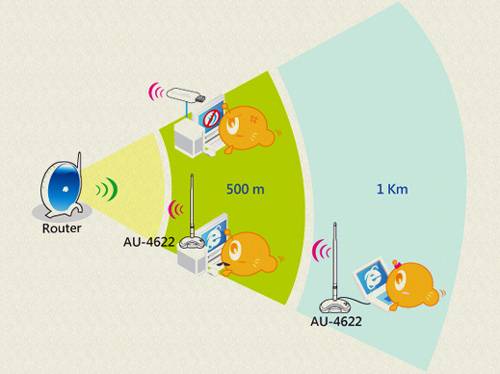
അവർ ഹാക്കിംഗിൽ നിന്ന് നെറ്റ്വർക്ക് പരിരക്ഷ ഉറപ്പ് നൽകുന്നു. കൂടാതെ WEP പ്രോട്ടോക്കോൾ വിശ്വാസ്യത കുറഞ്ഞതും ഇതിനകം കാലഹരണപ്പെട്ടതുമാണ്.
ടിവികൾക്കായി ഇതര WI-FI അഡാപ്റ്ററുകൾ ഉണ്ടോ?
വിലകൂടിയ ബ്രാൻഡഡ് റിസീവർ വാങ്ങാൻ ആഗ്രഹിക്കാത്തവർക്ക് വിലകുറഞ്ഞ വൈഫൈ റൂട്ടർ വാങ്ങാം. ഇത് ടിവിക്ക് സമീപം ഇൻസ്റ്റാൾ ചെയ്യുകയും ഒരു നെറ്റ്വർക്ക് കേബിൾ ഉപയോഗിച്ച് അതിലേക്ക് ബന്ധിപ്പിക്കുകയും വേണം. ഇതിനുശേഷം, ഇൻ്റർനെറ്റ് ലഭിക്കുന്ന പ്രധാന റൂട്ടർ ഉപയോഗിച്ച് ബ്രിഡ്ജ് മോഡിൽ റൂട്ടർ കോൺഫിഗർ ചെയ്യണം.
ഒരു Wi-Fi അഡാപ്റ്റർ D-Link DWA, TP-LINK TL-WN727Nv3 അല്ലെങ്കിൽ Zyxel NWD2105 എന്നിവ വാങ്ങി ഫ്ലാഷ് ചെയ്യുക എന്നതാണ് സാംസങ് ടിവികൾക്കായുള്ള കൂടുതൽ സങ്കീർണ്ണമായ പദ്ധതി.
ഉബുണ്ടു ലിനക്സ് ഓപ്പറേറ്റിംഗ് സിസ്റ്റത്തിലെ അഡാപ്റ്ററിലേക്ക് നിങ്ങൾക്ക് പുതിയ ഐഡൻ്റിഫയറുകൾ ഉൾപ്പെടുത്താം. മറ്റ് ഓപ്പറേറ്റിംഗ് സിസ്റ്റങ്ങൾ അനുയോജ്യമല്ല, കാരണം അവ അഡാപ്റ്ററിന് കേടുവരുത്തും.
ട്രാൻസ്മിറ്റർ ഫേംവെയർ ഫ്ലാഷ് ചെയ്യുന്നതിന് നിങ്ങൾക്ക് ഇത് ആവശ്യമാണ്:
- ഉബുണ്ടു ഓപ്പറേറ്റിംഗ് സിസ്റ്റത്തിൻ്റെ ഒരു ISO ഇമേജ് ഡൗൺലോഡ് ചെയ്യുക;
- ഡൗൺലോഡ് ചെയ്ത ചിത്രം നീക്കം ചെയ്യാവുന്ന മീഡിയയിലേക്ക് എഴുതുക;
- Wi-FI അഡാപ്റ്റർ ഡ്രൈവർ ഡൗൺലോഡ് ചെയ്യുക;
- ഫ്ലാഷ് VID, PID ഐഡൻ്റിഫയറുകൾ # iwprivra0 e2p 208=04e8, # iwprivra0 e2p 20a=2018 എന്നിവയിലേക്ക്;
- എന്നാൽ ഏതെങ്കിലും തെറ്റായ ഘട്ടം അഡാപ്റ്ററിന് കേടുവരുത്തുകയും അത് പൂർണ്ണമായും ഉപയോഗശൂന്യമാക്കുകയും ചെയ്യും.
വീഡിയോ: EDUP USB WiFi അഡാപ്റ്ററിൻ്റെ ഇൻസ്റ്റാളേഷനും ഉപയോഗവും
USB അഡാപ്റ്ററിൽ HDMI-യുടെ പ്രയോജനങ്ങൾ
HDMI എന്നാൽ ഹൈ ഡെഫനിഷൻ മൾട്ടിമീഡിയ ഇൻ്റർഫേസ്. ഈ പോർട്ട് ഉയർന്ന മിഴിവുള്ള ഡിജിറ്റൽ സിഗ്നൽ കൈമാറുന്നു. നിങ്ങൾക്ക് വളരെ വ്യക്തമായ സ്ക്രീൻ റെസല്യൂഷനുള്ള ഒരു ടിവി ഉണ്ടെങ്കിൽ, ഓഡിയോ, വീഡിയോ, ഫോട്ടോ ഉള്ളടക്കത്തിൻ്റെ കൃത്യവും മികച്ചതുമായ പ്രദർശനത്തിന്, HDMI ഔട്ട്പുട്ടുള്ള ഒരു അഡാപ്റ്റർ തിരഞ്ഞെടുക്കുന്നതാണ് നല്ലത്. ഡാറ്റാ കൈമാറ്റത്തിൻ്റെ കൂടുതൽ വേഗതയും കൃത്യതയും ഉള്ളതിനാൽ യുഎസ്ബിയിൽ നിന്ന് ഇത് വ്യത്യാസപ്പെട്ടിരിക്കുന്നു, അതിനാൽ ധാരാളം സ്ഥലമെടുക്കുന്ന ഒരു സിനിമ പോലും ടിവി സ്ക്രീനിൽ വളരെ വ്യക്തമായി പ്രദർശിപ്പിക്കും.
നിങ്ങളുടെ ടിവിക്കായി ഒരു Wi-Fi അഡാപ്റ്റർ തിരഞ്ഞെടുക്കുമ്പോൾ, നിങ്ങൾ പരിഗണിക്കേണ്ടതുണ്ട്:
- അതിൻ്റെ ബ്രാൻഡ്;
- വ്യത്യസ്ത അഡാപ്റ്ററുകളുമായുള്ള അനുയോജ്യത;
- റൂട്ടർ പാരാമീറ്ററുകൾ;
- അഡാപ്റ്ററിൻ്റെ ആവശ്യമായ വേഗത, ശക്തി, ആവൃത്തി;
- ഇമേജ് വ്യക്തത (അഡാപ്റ്റർ ഔട്ട്പുട്ട്);
- അനലോഗുകളുടെ വിലയും ലഭ്യതയും.
ആധുനിക ടെലിവിഷൻ ഉപകരണങ്ങൾക്ക് സ്വതന്ത്രമായി ഇൻ്റർനെറ്റിലേക്ക് കണക്റ്റുചെയ്യാൻ കഴിയും - ഇതിനായി, ഒരു വയർഡ് കണക്ഷൻ സാധാരണയായി ഉപയോഗിക്കുന്നു, ഇത് ഉപകരണത്തെ ഒരു പ്രാദേശിക നെറ്റ്വർക്കിൻ്റെ ഭാഗമാക്കാൻ നിങ്ങളെ അനുവദിക്കുന്നു. എന്നാൽ കമ്പ്യൂട്ടറിൽ നിന്നും ആഗോള നെറ്റ്വർക്ക് ആക്സസ് ചെയ്യാൻ കഴിവുള്ള മറ്റ് ഉപകരണങ്ങളിൽ നിന്നും ഗണ്യമായ അകലത്തിൽ ടിവി സ്ഥിതി ചെയ്യുന്നതിനാൽ വയറുകൾ ഉപയോഗിക്കുന്നത് വളരെ അസൗകര്യമാണ്. അതുകൊണ്ടാണ് കൂടുതൽ ആധുനിക ടിവികൾക്ക് Wi-Fi വയർലെസ് നെറ്റ്വർക്കുകൾ വഴി ഇൻ്റർനെറ്റിലേക്ക് കണക്റ്റുചെയ്യാൻ കഴിയുന്നത്. എന്നിരുന്നാലും, എല്ലാ ഉപകരണങ്ങളും ഒരു ബിൽറ്റ്-ഇൻ റിസീവർ കൊണ്ട് സജ്ജീകരിച്ചിട്ടില്ല കൂടാതെ ഉയർന്ന നിലവാരമുള്ള ഉള്ളടക്കം ആക്സസ് ചെയ്യാൻ നിങ്ങളെ അനുവദിക്കുന്ന സ്വന്തം ഓപ്പറേറ്റിംഗ് സിസ്റ്റം എല്ലായ്പ്പോഴും ഇല്ല. അവയെ നെറ്റ്വർക്കിലേക്ക് കണക്റ്റുചെയ്യുന്നതിന്, നിങ്ങളുടെ ടിവിയ്ക്കായി നിങ്ങൾ ഒരു Wi-Fi അഡാപ്റ്റർ വാങ്ങേണ്ടതുണ്ട് - അത്തരമൊരു ഗാഡ്ജെറ്റ് നിങ്ങൾ തിരഞ്ഞെടുക്കേണ്ട തത്വങ്ങളെക്കുറിച്ച് ഞങ്ങൾ നിങ്ങളോട് പറയും.
ഒരു വയർലെസ് നെറ്റ്വർക്കിലേക്ക് കണക്റ്റുചെയ്യുന്നതിന് ടിവിക്ക് സ്റ്റാൻഡേർഡ് ഉപകരണങ്ങൾ ഇല്ലെങ്കിൽ, ഈ പ്രശ്നം മറ്റ് വഴികളിൽ പരിഹരിക്കാനാകും
കണക്ഷൻ രീതി
Wi-Fi റെഡി എന്ന് ലേബൽ ചെയ്തിരിക്കുന്ന ടിവികളുടെ ഉടമകൾ ഏറ്റവും ഭാഗ്യവാന്മാർ - അവർ സ്മാർട്ട് ടിവിയെ പിന്തുണയ്ക്കുകയും വയർലെസ് മൊഡ്യൂൾ ഇൻസ്റ്റാൾ ചെയ്യാൻ ഇതിനകം തന്നെ പൊരുത്തപ്പെടുകയും ചെയ്യുന്നു. അത്തരം ഉപകരണങ്ങളുടെ റിസീവർ PCMCIA സ്റ്റാൻഡേർഡ് അല്ലെങ്കിൽ അതിന് തുല്യമായ ഒരു ചെറിയ കാർഡാണ്. വയർലെസ് മൊഡ്യൂൾ ഒരു പ്രത്യേക സ്ലോട്ടിൽ ഇൻസ്റ്റാൾ ചെയ്തിട്ടുണ്ട്, അതിനാൽ അത് പുറത്തേക്ക് നീണ്ടുനിൽക്കുന്നില്ല, കൂടാതെ സ്വതന്ത്ര കണക്റ്ററുകൾ ഉൾക്കൊള്ളുന്നില്ല. അതിൻ്റെ സഹായത്തോടെ ആഗോള നെറ്റ്വർക്ക് ആക്സസ് ചെയ്യുന്നത് വളരെ ലളിതമാണ് - Wi-Fi റിസീവറിന് സജീവമാക്കൽ മാത്രമേ ആവശ്യമുള്ളൂ, അത് ടിവി സിസ്റ്റം ക്രമീകരണ മെനുവിൽ ചെയ്യാൻ കഴിയും.

HDMI-യുമായി ബന്ധിപ്പിച്ചിരിക്കുന്ന ഒരു സെറ്റ്-ടോപ്പ് ബോക്സ് ഉപയോഗിക്കാൻ വളരെ എളുപ്പമാണ് - എന്നാൽ ഉചിതമായ സ്വഭാവസവിശേഷതകളുള്ള ഒരു ഉപകരണം നിങ്ങൾ തിരഞ്ഞെടുക്കുകയാണെങ്കിൽ മാത്രം. നിങ്ങളുടെ ടിവി ഇൻ്റർനെറ്റിലേക്ക് കണക്റ്റുചെയ്യുന്നതിനും ട്രാഫിക് നിയന്ത്രണങ്ങൾ നേരിടാതിരിക്കുന്നതിനും, Wi-Fi N കണക്ഷൻ സ്റ്റാൻഡേർഡ് പിന്തുണയ്ക്കുന്ന ഒരു ഉപകരണത്തിന് മുൻഗണന നൽകുക. ആധുനിക സാങ്കേതികവിദ്യകൾ ഉപയോഗിച്ച് സൃഷ്ടിച്ച സൈറ്റുകൾ നിങ്ങൾ പലപ്പോഴും തുറക്കാൻ പോകുകയാണെങ്കിൽ, മൾട്ടിമീഡിയ ഉള്ളടക്കം ഉപയോഗിക്കുക, കൂടാതെ വൈവിധ്യമാർന്നതും പ്രവർത്തിപ്പിക്കുക ആപ്ലിക്കേഷനുകളുടെ, HDMI- അറ്റാച്ച്മെൻ്റിന് ഇനിപ്പറയുന്ന ഏറ്റവും കുറഞ്ഞ സ്വഭാവസവിശേഷതകൾ ഉണ്ടായിരിക്കണം:
- 1.2 GHz-ൽ കൂടുതൽ പ്രവർത്തന ആവൃത്തിയുള്ള ആധുനിക ഡ്യുവൽ കോർ പ്രോസസർ;
- 512 MB ബിൽറ്റ്-ഇൻ റാമിൽ നിന്ന്;
- പ്രത്യേക വീഡിയോ ചിപ്പ്.

നിങ്ങളുടെ ടിവിയെ ഇൻറർനെറ്റിലേക്ക് ബന്ധിപ്പിക്കാൻ നിങ്ങളെ അനുവദിക്കുന്ന ഒരു HDMI സെറ്റ്-ടോപ്പ് ബോക്സ് താരതമ്യേന ചെലവുകുറഞ്ഞതാണ് - നിങ്ങൾക്ക് 2,500-10,000 റൂബിൾ വിലയിൽ ഒരു ഉപകരണം വാങ്ങാം.
സ്പെസിഫിക്കേഷനുകൾ
ഒരു HDMI കണക്റ്റർ വഴി ടെലിവിഷൻ ഉപകരണങ്ങളിലേക്ക് കണക്റ്റുചെയ്യുന്ന കമ്പ്യൂട്ടർ Wi-Fi N കണക്ഷൻ സ്റ്റാൻഡേർഡിന് അനുസൃതമായിരിക്കണം എന്ന് മുകളിൽ സൂചിപ്പിച്ചിരുന്നു. USB, RJ-45 അല്ലെങ്കിൽ ഉപയോഗിച്ച് ഉപകരണവുമായി ബന്ധിപ്പിക്കാൻ കഴിയുന്ന ഒരു സാധാരണ റിസീവറിനും ഈ ശുപാർശ ബാധകമാണ്. ഒരു വിപുലീകരണ സ്ലോട്ട്. കൂടാതെ, നിങ്ങൾ വയർലെസ് നെറ്റ്വർക്കിലേക്ക് കണക്റ്റുചെയ്യുന്ന ആൻ്റിനയുടെ ശക്തിയിൽ നിങ്ങൾ ശ്രദ്ധിക്കണം. Wi-Fi റിസീവർ പവറിൻ്റെ ഒപ്റ്റിമൽ മൂല്യം 17-20 dBm ആണ്, ഇത് ഒരു നല്ല പ്രവർത്തന ശ്രേണിയും സ്ഥിരമായ കണക്ഷനും നൽകുന്നു.
കൂടാതെ, നിങ്ങൾ തിരഞ്ഞെടുക്കുന്ന റിസീവർ നിങ്ങളുടെ റൂട്ടറിൻ്റെ അതേ എൻക്രിപ്ഷൻ നിലവാരത്തെ പിന്തുണയ്ക്കണം. WEP രീതി ഉപയോഗിച്ച് പ്രത്യേകമായി ഒരു സിഗ്നൽ എൻക്രിപ്റ്റ് ചെയ്യാൻ കഴിയുന്ന ഉപകരണങ്ങൾ വാങ്ങാൻ വിദഗ്ധർ ശുപാർശ ചെയ്യുന്നില്ല - WPA2-ൽ നിന്ന് വ്യത്യസ്തമായി, ഇത് കാലഹരണപ്പെട്ടതാണ് കൂടാതെ ഉപയോഗിച്ച ആശയവിനിമയ ചാനലിൻ്റെ ബാൻഡ്വിഡ്ത്ത് ഗണ്യമായി പരിമിതപ്പെടുത്താം. റിസീവർ USB വഴി ബന്ധിപ്പിച്ചിട്ടുണ്ടെങ്കിൽ, അത് ടിവിയുടെ അതേ ഇൻ്റർഫേസിൻ്റെ പതിപ്പിനെ പിന്തുണയ്ക്കുന്നുവെന്ന് ഉറപ്പാക്കുക. യുഎസ്ബി 3.0 സ്റ്റാൻഡേർഡിന് അനുസൃതമായ വയർലെസ് മൊഡ്യൂളുകൾ റഷ്യൻ വിപണിയിൽ പ്രത്യക്ഷപ്പെടാൻ തുടങ്ങിയിരിക്കുന്നു - തീർച്ചയായും, കണക്റ്ററിൻ്റെ രണ്ടാം പതിപ്പിനൊപ്പം പ്രവർത്തിക്കാൻ അവർക്ക് കഴിയും, പക്ഷേ ഡാറ്റാ ട്രാൻസ്മിഷൻ വേഗത പരിമിതമായിരിക്കും.

ടിവിയും റൂട്ടറും തമ്മിലുള്ള വയർലെസ് കണക്ഷനുള്ള ഏറ്റവും ലളിതമായ പരിഹാരം
സോണി, സാംസങ്, എൽജി അല്ലെങ്കിൽ തോഷിബ നിർമ്മിച്ച ഒരു ടിവി നിങ്ങളുടേതാണെങ്കിൽ, ഒരു മൂന്നാം കക്ഷി അഡാപ്റ്റർ വാങ്ങുക എന്ന ആശയം ഉപേക്ഷിക്കുന്നതാണ് നല്ലത്. തീർച്ചയായും, യുഎസ്ബി വഴിയോ കാർഡിൻ്റെ രൂപത്തിലോ ബന്ധിപ്പിച്ചിട്ടുള്ള ഒരു പ്രൊപ്രൈറ്ററി റിസീവറിന് കൂടുതൽ ചിലവ് വരും, പക്ഷേ ഇത് സ്ഥിരമായ പ്രവർത്തനത്തിന് ഉറപ്പ് നൽകും. ലോകത്തിലെ ഏറ്റവും വലിയ നിർമ്മാതാക്കൾ ലാഭം വർദ്ധിപ്പിക്കുന്നതിൽ ആശങ്കാകുലരാണ്, അതിനാൽ മറ്റ് ബ്രാൻഡുകളിൽ നിന്നുള്ള അധിക മൊഡ്യൂളുകൾ ബന്ധിപ്പിക്കുന്നതിനുള്ള കഴിവ് അവർ തടയുന്നു. നിങ്ങൾ വാങ്ങിയ അഡാപ്റ്റർ മുകളിൽ പറഞ്ഞതിന് വിരുദ്ധമായി പ്രവർത്തിക്കുന്നുണ്ടെങ്കിൽ സന്തോഷിക്കാൻ തിരക്കുകൂട്ടരുത് - അടുത്ത ഫേംവെയർ പുറത്തിറങ്ങിയതിനുശേഷം മിക്കപ്പോഴും കണക്ഷൻ അസാധ്യമാകും.
കണക്ഷൻ്റെ സൂക്ഷ്മതകൾ
വർദ്ധിച്ചുവരുന്ന ടെലിവിഷനുകൾ ഫാക്ടറിയിൽ വൈ-ഫൈ ട്രാൻസ്മിറ്ററുകൾ കൊണ്ട് സജ്ജീകരിച്ചിരിക്കുന്നു, മാത്രമല്ല ഇത് വിശാലമായ ഉപഭോക്താക്കൾക്ക് ലഭ്യമായ ബജറ്റ് മോഡലുകൾക്ക് പോലും ബാധകമാണ്. എന്നിരുന്നാലും, അധിക മൊഡ്യൂളുകൾ ഉപയോഗിച്ച് നെറ്റ്വർക്കിലേക്ക് മാത്രം ബന്ധിപ്പിക്കാൻ കഴിയുന്ന ഉപകരണങ്ങൾ ഇപ്പോഴും വ്യാപകമാണ്. അവയ്ക്കായി അഡാപ്റ്ററുകൾ തിരഞ്ഞെടുക്കുമ്പോൾ, ഈ ഉപകരണങ്ങളുടെ വിവിധ മാനദണ്ഡങ്ങൾ പാലിക്കുന്നതിലും ട്രാൻസ്മിറ്റർ പവറിലും ശ്രദ്ധ ചെലുത്തുക, അതിൽ കണക്ഷൻ്റെ കണ്ടെത്തൽ ശ്രേണിയും സ്ഥിരതയും ആശ്രയിച്ചിരിക്കുന്നു. നിങ്ങളുടെ ടിവിക്ക് ഒരു ഓപ്പറേറ്റിംഗ് സിസ്റ്റം ഇല്ലെങ്കിൽ, നിങ്ങൾക്ക് അതിനായി ഒരു HDMI സെറ്റ്-ടോപ്പ് ബോക്സ് വാങ്ങാം, അത് ഇൻ്റർനെറ്റ് ആക്സസ് ചെയ്യാനും ഓൺലൈൻ ഉള്ളടക്കവും വിവിധ ആപ്ലിക്കേഷനുകളും ഉപയോഗിക്കാനും നിങ്ങളെ അനുവദിക്കും.
ഇൻ്റർനെറ്റിൽ സിനിമകൾ കാണാൻ ഇഷ്ടപ്പെടുന്ന സിനിമാ പ്രേമികൾക്ക് വളരെ ഉപകാരപ്രദമായ ഉപകരണമാണ് ടിവിക്കുള്ള Wi-Fi അഡാപ്റ്റർ. ടാബ്ലെറ്റുകൾ, സ്മാർട്ട്ഫോണുകൾ അല്ലെങ്കിൽ കമ്പ്യൂട്ടറുകൾ എന്നിങ്ങനെ പല ഉപകരണങ്ങളിൽ അവർ അവ കാണുന്നു. എന്നാൽ വലിയ സ്ക്രീനിൽ സിനിമകൾ കാണുന്നത് കൂടുതൽ സുഖകരവും ആസ്വാദ്യകരവുമാണ്.
ആധുനിക ടിവി മോഡലുകൾ സ്മാർട്ട് ടിവി ഫംഗ്ഷനെ പിന്തുണയ്ക്കുന്നു, ടിവിയെ ഇൻ്റർനെറ്റിലേക്ക് ബന്ധിപ്പിക്കുന്നതിന് ഒരു ബിൽറ്റ്-ഇൻ വൈ-ഫൈ മൊഡ്യൂൾ സജ്ജീകരിച്ചിരിക്കുന്നു. അത് നഷ്ടമായാൽ, നിങ്ങൾക്ക് ഒരു ബാഹ്യ Wi-Fi അഡാപ്റ്റർ കണക്റ്റുചെയ്യാനാകും. ഞങ്ങളുടെ അപ്പാർട്ട്മെൻ്റുകളുടെ ഇടം നിരവധി വയറുകളിൽ നിന്ന് ഒഴിവാക്കിയ വയർലെസ് സാങ്കേതികവിദ്യകൾ റേഡിയോ തരംഗങ്ങളുടെ അടിസ്ഥാനത്തിലാണ് പ്രവർത്തിക്കുന്നത്. വൈഫൈ ഉപകരണങ്ങൾ സിഗ്നലുകളുടെ ട്രാൻസ്മിറ്ററുകളും റിസീവറുകളും ആണ്. റേഡിയോ തരംഗങ്ങളിലൂടെ ഡാറ്റ കൈമാറാൻ, നിങ്ങൾ ഡിജിറ്റൽ സിഗ്നലിനെ ഒരു റേഡിയോ സിഗ്നലിലേക്ക് റീകോഡ് ചെയ്ത് പ്രക്ഷേപണം ചെയ്യേണ്ടതുണ്ട്. ഒരു Wi-Fi റൂട്ടറാണ് ഈ പ്രവർത്തനം നടത്തുന്നത്. ടിവിയ്ക്കായുള്ള ഒരു Wi-Fi അഡാപ്റ്ററാണ് റിസീവർ ഫംഗ്ഷൻ നിർവ്വഹിക്കുന്നത്, അത് സിഗ്നൽ എടുത്ത് ഡിജിറ്റൽ ഫോർമാറ്റിലേക്ക് പരിവർത്തനം ചെയ്യുന്നു, കൂടാതെ സിനിമ സ്ക്രീനിൽ കാണാൻ തയ്യാറാണ്. കണക്ഷൻ്റെ തരത്തെ ആശ്രയിച്ച്, അവ മൂന്ന് തരത്തിലാണ്: USB Wi-Fi അഡാപ്റ്റർ ഒരു ഫ്ലാഷ് ഡ്രൈവ് പോലെ കാണപ്പെടുന്നു, അതനുസരിച്ച് ഒരു USB കണക്റ്റർ വഴി ടിവിയിലേക്ക് കണക്റ്റുചെയ്യുന്നു. ഒരു ഉപകരണം തിരഞ്ഞെടുക്കുമ്പോൾ, ഉപകരണത്തിൻ്റെ ഇനിപ്പറയുന്ന സവിശേഷതകൾ നിങ്ങൾ പരിശോധിക്കണം. ഉയർന്ന വില ഉണ്ടായിരുന്നിട്ടും, സ്മാർട്ട് ടിവി ഫംഗ്ഷനുകളുള്ള ആധുനിക ടെലിവിഷൻ ഉപകരണങ്ങൾ വിപണിയിൽ ഉറച്ചുനിൽക്കുന്നു, കൂടാതെ കുറഞ്ഞ പ്രവർത്തനക്ഷമതയുള്ള ടെലിവിഷനുകൾക്ക് ആവശ്യക്കാർ കുറവുമാണ്. വാസ്തവത്തിൽ, നിങ്ങൾക്ക് വളരെ കുറഞ്ഞ വിലയ്ക്ക് ഒരു സാധാരണ ടിവി വാങ്ങാം - കുറഞ്ഞ പ്രവർത്തനക്ഷമത, എന്നാൽ ഉയർന്ന നിലവാരമുള്ള പ്രകടന സവിശേഷതകളോടെ, അതിനായി ഒരു സ്മാർട്ട് സ്മാർട്ട് ടിവി സെറ്റ്-ടോപ്പ് ബോക്സ് വാങ്ങുക. അതിൻ്റെ സഹായത്തോടെ, നിങ്ങളുടെ സാധാരണ ടിവി അതിൻ്റെ വിലയേറിയതും "സ്മാർട്ട്" ആയ സഹോദരനെപ്പോലെ മൾട്ടിഫങ്ഷണൽ ആയി മാറും. ഈ ഓപ്ഷൻ വളരെ കുറവായിരിക്കുമെന്നത് ശ്രദ്ധിക്കേണ്ടതാണ്. സ്മാർട്ട് ടിവി ബോക്സ് ടിവിയിലേക്ക് നേരിട്ട് കണക്റ്റ് ചെയ്തിരിക്കുന്നു, കൂടാതെ നിരവധി പ്രവർത്തനങ്ങളും ലഭ്യമാകും. ടെലിവിഷൻ ഉപകരണങ്ങളുടെ നിർമ്മാതാക്കൾ വാങ്ങിയ അല്ലെങ്കിൽ നിലവിലുള്ള ടെലിവിഷനുകളുടെ പ്രവർത്തനപരമായ ഉള്ളടക്കത്തിന് വിവിധ പരിഹാരങ്ങൾ വാഗ്ദാനം ചെയ്യുന്നു. ഏത് ടിവി തിരഞ്ഞെടുക്കണം എന്നത് നിങ്ങളുടേതാണ്. നിങ്ങളുടെ സാമ്പത്തിക ശേഷിക്ക് അനുസൃതമായി നിങ്ങളുടെ ടിവി സിസ്റ്റത്തിനായി ശരിയായ കോൺഫിഗറേഷൻ തിരഞ്ഞെടുക്കുക എന്നതാണ് പ്രധാന കാര്യം.എന്താണ് ഒരു Wi-Fi അഡാപ്റ്റർ
ശരിയായത് എങ്ങനെ തിരഞ്ഞെടുക്കാം


സ്മാർട്ട് ടിവി സെറ്റ്-ടോപ്പ് ബോക്സ് - ടിവിയുടെ പ്രവർത്തനം വിപുലീകരിക്കുന്നു
സ്മാർട്ട് ടിവി സെറ്റ്-ടോപ്പ് ബോക്സിൻ്റെ സവിശേഷതകൾ
ഒരു ആധുനിക സ്മാർട്ട് ടിവി സെറ്റ്-ടോപ്പ് ബോക്സിന് രണ്ട് തരത്തിൽ ഇൻ്റർനെറ്റിലേക്ക് കണക്റ്റുചെയ്യാനാകും: ശരിയായ സ്മാർട്ട് ടിവി സെറ്റ്-ടോപ്പ് ബോക്സ് എങ്ങനെ തിരഞ്ഞെടുക്കാം
മിക്കപ്പോഴും ഇത് HDMI പോർട്ട് വഴി ബന്ധിപ്പിച്ചിരിക്കുന്നു. ഈ കണക്ഷൻ ഉയർന്ന നിലവാരമുള്ള ഓഡിയോ, വീഡിയോ ട്രാൻസ്മിഷൻ നൽകുന്നു. നിങ്ങളുടെ ടിവിയിൽ HDMI ഔട്ട്പുട്ട് ഇല്ലെങ്കിൽ, VGA, AV പോർട്ടുകൾ വഴി നിങ്ങൾക്ക് കണക്ട് ചെയ്യാം.ഉപസംഹാരം


























